AVG ANTI-VIRUS 9.0 ÉDITION ENTREPRISES, 9.0 ANTI-VIRUS EDITION ENTREPRISE User Manual
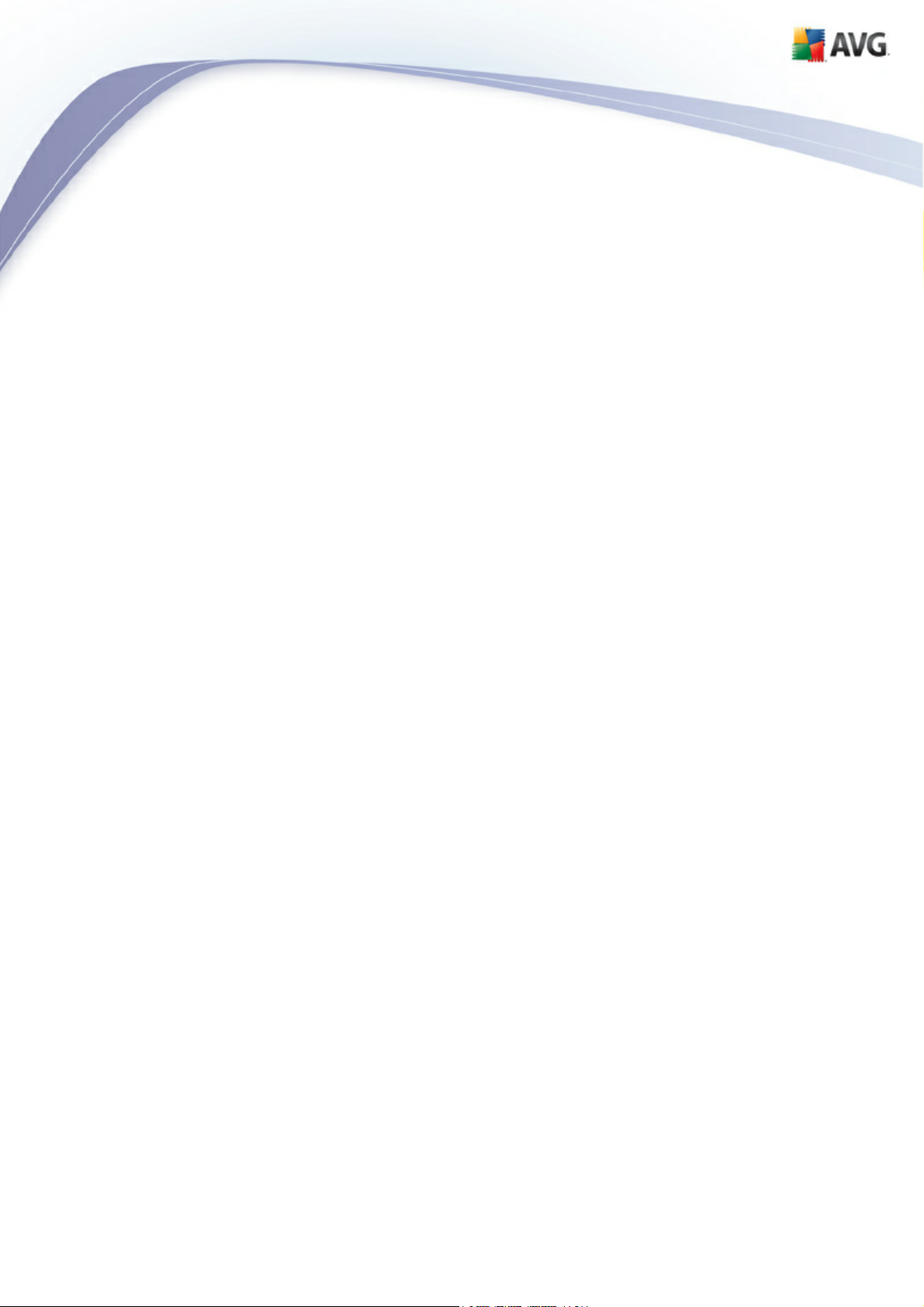
AVG 9.0 Anti-Virus Édition Entreprise
Manuel de l'utilisateur
Révision du document 90.1 (20. 10. 2009)
Copyright AVG Technologies CZ, s.r.o. Tous droits réservés.
Toutes les autres marques commerciales appartiennent à leurs propriétaires respectifs.
Ce produit utilise l'algorithme MD5 Message-Digest de RSA Data Security, Inc., C opyright (C) 1991-2, RSA
Data Security, Inc. C réé en 1991.
Ce produit utilise le code provenant de SaCzech library, Copyright (c) 1996-2001 Jaromir Dolecek
<dolecek@ics.muni.cz>
Ce produit utilise la bibliothèque de compression zlib, C opyright (c) 1995-2002 Jean-loup Gailly et Mark Adler.
AVG 9.0 Anti-Virus Édition Entreprise © 2009 C opyright AVG Technologies C Z, s.r.o. Tous droits réservés. 1
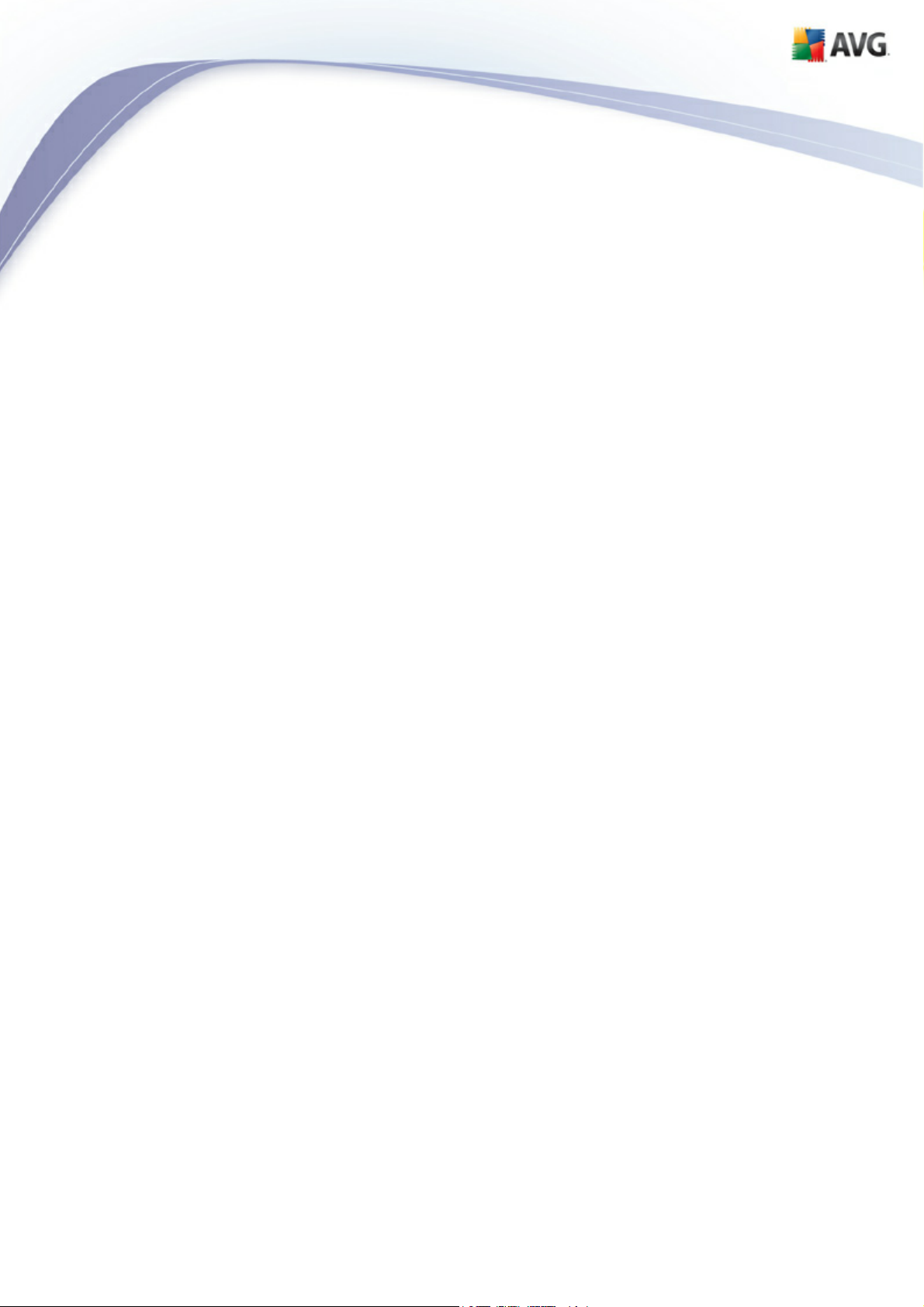
Table des matières
........................................................................................................................ 8
1. Introduction
1.1 Programme AVG Edition Réseau
1.2 Principales fonctionnalités et fonctions
1.3 Systèmes d'exploitation pris en charge
1.4 Configuration matérielle minimum
1.5 Configuration matérielle recommandée
1.6 Configuration réseau
1.6.1 Ports à ouvrir sur les stations
1.6.2 Ports à ouvrir pour l'administration à distance
1.7 Migration des stations à partir de la version précédente
........................................................................................................................ 17
2. Installation de AVG 9.0 Anti-Virus Édition Entreprise
2.1 Présentation des c omposants
2.1.1 Assistant de déploiement d'AVG Admin Server
2.1.2 Installation Réseau d'AVG
2.1.3 AVG Admin Console
2.1.4 AVG Admin Lite
2.1.5 AVG Admin Server
2.1.6 Rôles du serveur
2.2 Emplacement d'installation et de déploiement
2.3 Sélection de la langue
2.4 Contrat de licence
2.5 Type d'installation
2.6 Personnaliser
2.7 Dossier de destination
2.8 Sélection des composants
2.9 Résumé de l'installation
2.10 Installation terminée
.......................................................................................................... 8
.......................................................................................................... 10
.......................................................................................................... 12
.......................................................................................................... 13
.......................................................................................................... 13
.......................................................................................................... 13
.......................................................................................................... 13
.......................................................................................................... 13
.......................................................................................................... 16
.......................................................................................................... 17
.......................................................................................................... 17
.......................................................................................................... 17
.......................................................................................................... 17
.......................................................................................................... 17
.......................................................................................................... 17
.......................................................................................................... 17
.......................................................................................................... 19
.......................................................................................................... 19
.......................................................................................................... 20
.......................................................................................................... 21
.......................................................................................................... 22
.......................................................................................................... 22
.......................................................................................................... 23
.......................................................................................................... 25
.......................................................................................................... 25
........................................................................................................................ 27
3. AVG Admin assistant de déploiement
3.1 Introduction
3.2 Déploiement de plusieurs rôles Mettre à jour le serveur proxy
3.3 Sélection des rôles
3.4 Rôle DataCenter
3.4.1 Firebird
3.4.2 MS SQL Server Express Edition
AVG 9.0 Anti-Virus Édition Entreprise © 2009 C opyright AVG Technologies C Z, s.r.o. Tous droits réservés. 2
.......................................................................................................... 28
.......................................................................................................... 28
.......................................................................................................... 29
.......................................................................................................... 30
.......................................................................................................... 30
.......................................................................................................... 30
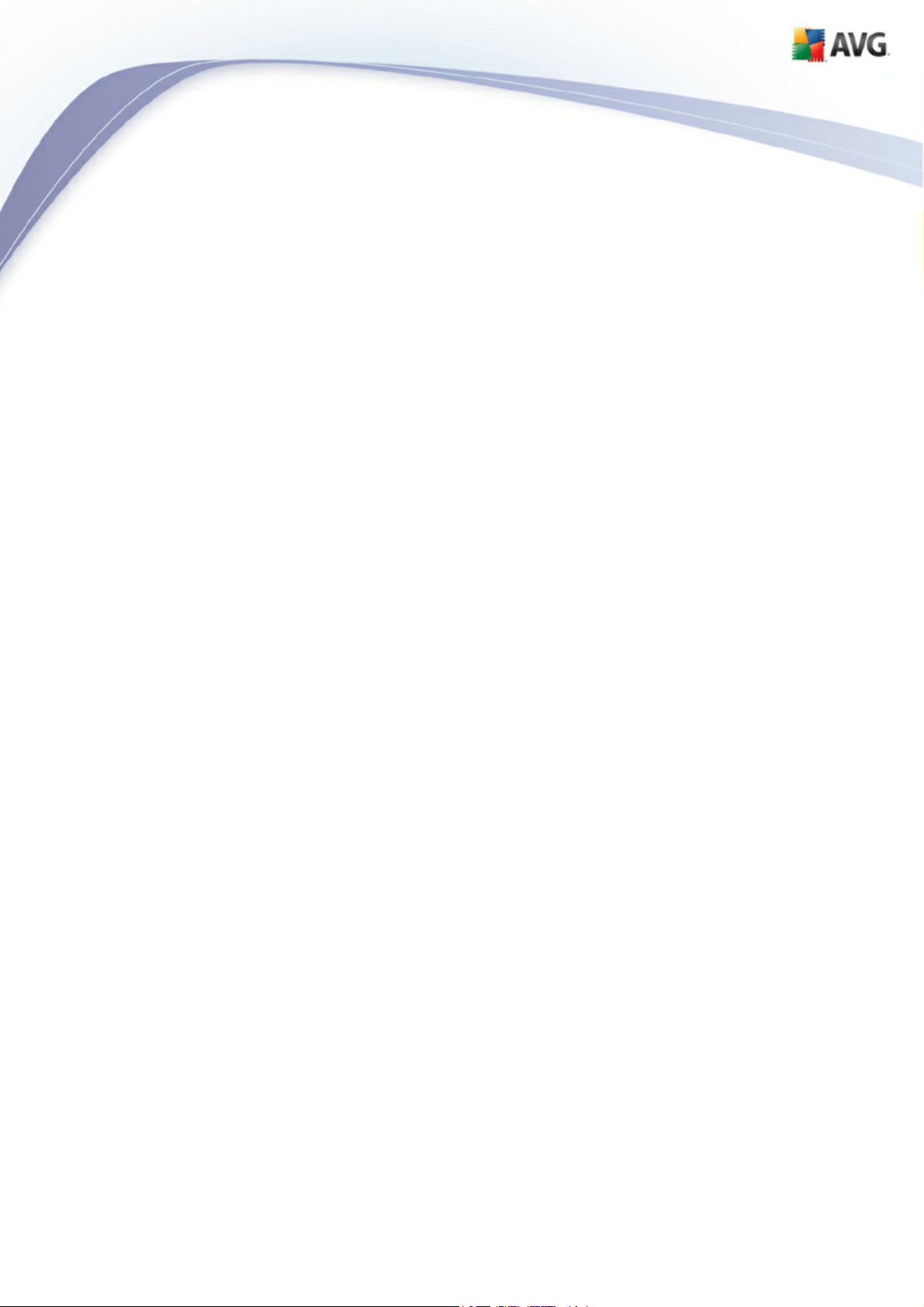
3.4.3 MS SQL Server
3.4.4 Oracle
3.4.5 MySQL 5
3.4.6 Importation de données
3.5 Rôle Mettre à jour le serveur proxy
3.5.1 Serveurs de mise à jour
3.6 Présentation de la configuration
........................................................................................................................ 48
4. Assistant d'installation réseau d'AVG - Mode standard
.......................................................................................................... 30
.......................................................................................................... 30
.......................................................................................................... 30
.......................................................................................................... 30
.......................................................................................................... 42
.......................................................................................................... 42
.......................................................................................................... 46
4.1 Installation à distance sur Windows XP Edition Familiale
4.2 Recommandations relatives aux composants
4.3 Bienvenue
4.4 Méthode d'installation
4.5 Installation réseau à distance
4.5.1 Toutes les stations du domaine
4.5.2 Entrer une plage d'adresses IP
4.5.3 Importer les stations depuis le fichier
4.5.4 Sélectionner une seule station
4.5.5 Sélectionner à partir d'Ac tive Directory
4.6 Installation réseau à distance - étapes finales
4.7 Création du script d'installation d'AVG
........................................................................................................................ 74
5. Assistant d'installation réseau AVG - Mode avancé
5.1 Bienvenue
5.2 Méthode d'installation
5.3 Installation réseau à distance
5.3.1 Toutes les stations du domaine
5.3.2 Entrer une plage d'adresses IP
5.3.3 Importer les stations depuis le fichier
5.3.4 Sélectionner une seule station
5.3.5 Sélectionner à partir d'Ac tive Directory
5.4 Installation réseau à distance - étapes finales
5.5 Création du script d'installation d'AVG
.......................................................................................................... 48
.......................................................................................................... 48
.......................................................................................................... 50
.......................................................................................................... 51
.......................................................................................................... 52
.......................................................................................................... 52
.......................................................................................................... 52
.......................................................................................................... 52
.......................................................................................................... 52
.......................................................................................................... 52
.......................................................................................................... 64
.......................................................................................................... 66
.......................................................................................................... 75
.......................................................................................................... 76
.......................................................................................................... 77
.......................................................................................................... 77
.......................................................................................................... 77
.......................................................................................................... 77
.......................................................................................................... 77
.......................................................................................................... 77
.......................................................................................................... 94
.......................................................................................................... 97
........................................................................................................................ 107
6. AVG Admin Console
6.1 Description d'AVG Admin Console
6.2 Présentation de l'interface d'AVG Admin Console
AVG 9.0 Anti-Virus Édition Entreprise © 2009 C opyright AVG Technologies C Z, s.r.o. Tous droits réservés. 3
.......................................................................................................... 107
.......................................................................................................... 109
.......................................................................................................... 109
6.2.1 Menu principal supérieur
.......................................................................................................... 109
6.2.2 Arborescence de navigation
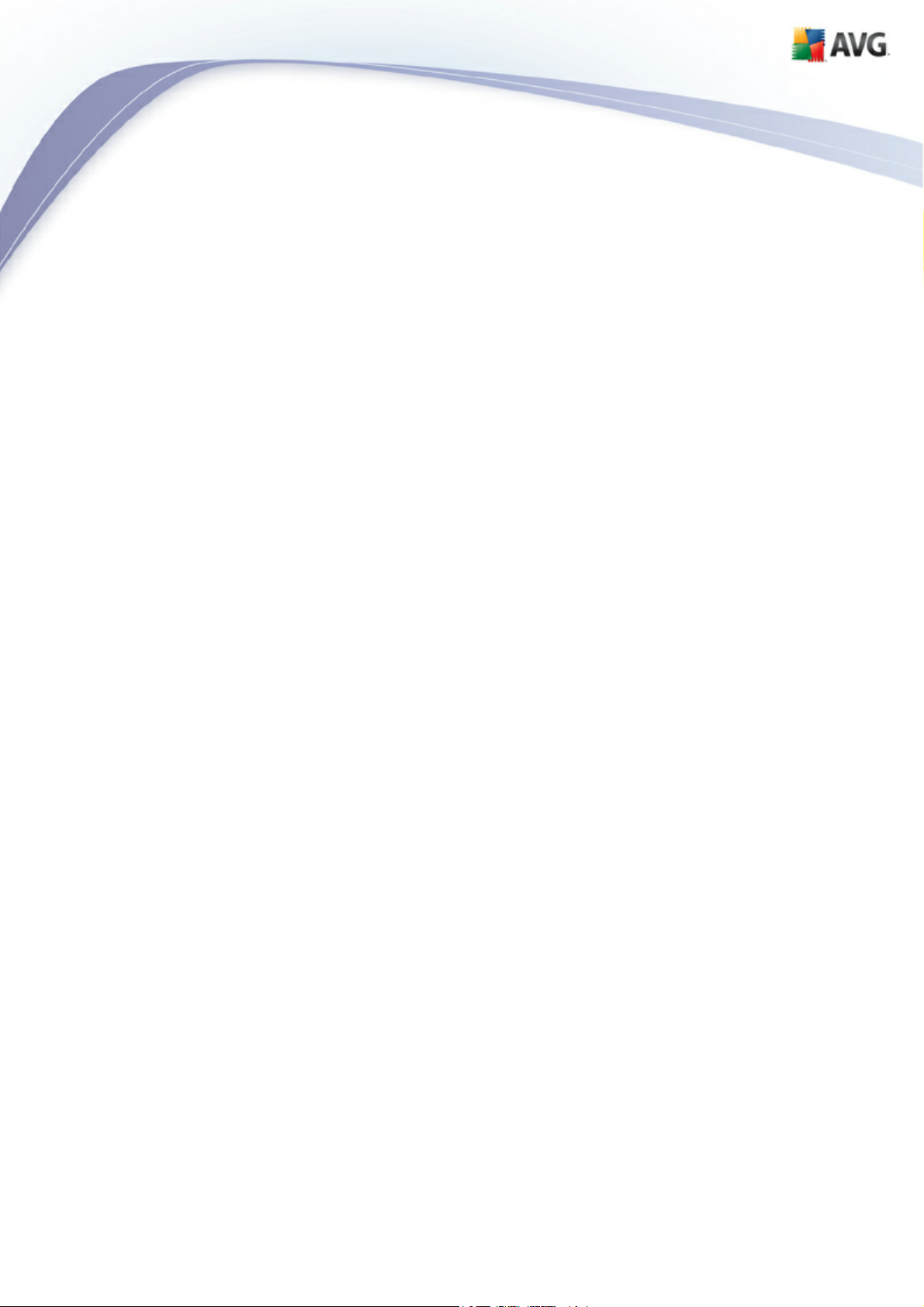
.......................................................................................................... 109
6.2.3 Section d'enregistrements
.......................................................................................................... 109
6.2.4 Panneau Etat
.......................................................................................................... 109
6.2.5 Panneau Aide rapide
.......................................................................................................... 109
6.2.6 Panneau Filtre
.......................................................................................................... 109
6.2.7 Dernières versions
6.3 Processus de synchronisation
6.4 Stations
6.5 Serveurs
6.6 Résultats des analyses
6.7 Evènements
6.8 Notifications
6.9 Rapports graphiques
6.10 Licences
6.11 Requêtes en cours
.......................................................................................................... 122
.......................................................................................................... 122
6.3.1 Synchronisation des paramètres de station
.......................................................................................................... 122
6.3.2 Synchronisation des résultats d'analyse
.......................................................................................................... 122
6.3.3 Synchronisation des états des c omposants de station
.......................................................................................................... 125
.......................................................................................................... 125
6.4.1 Stations non conformes
.......................................................................................................... 125
6.4.2 Stations équipées du Pare-feu AVG
.......................................................................................................... 125
6.4.3 Nouvelles stations
.......................................................................................................... 125
6.4.4 Filtrage
.......................................................................................................... 129
.......................................................................................................... 129
6.5.1 Serveurs AVG Admin
.......................................................................................................... 129
6.5.2 Serveurs d'application
.......................................................................................................... 129
6.5.3 Filtrage
.......................................................................................................... 133
.......................................................................................................... 133
6.6.1 Filtrage
.......................................................................................................... 137
.......................................................................................................... 137
6.7.1 Filtrage
.......................................................................................................... 138
.......................................................................................................... 138
6.8.1 Onglet Condition
.......................................................................................................... 138
6.8.2 Onglet Message
.......................................................................................................... 143
.......................................................................................................... 143
6.9.1 Modèles de rapports
.......................................................................................................... 143
6.9.2 Programmes de création de rapport
.......................................................................................................... 143
6.9.3 Rapports générés
.......................................................................................................... 143
6.9.4 Filtrage
.......................................................................................................... 152
.......................................................................................................... 152
6.10.1 Paramètres partagés
.......................................................................................................... 152
6.10.2 Stations
.......................................................................................................... 153
.......................................................................................................... 153
6.11.1 Filtrage
........................................................................................................................ 155
7. AVG Admin Server
AVG 9.0 Anti-Virus Édition Entreprise © 2009 C opyright AVG Technologies C Z, s.r.o. Tous droits réservés. 4
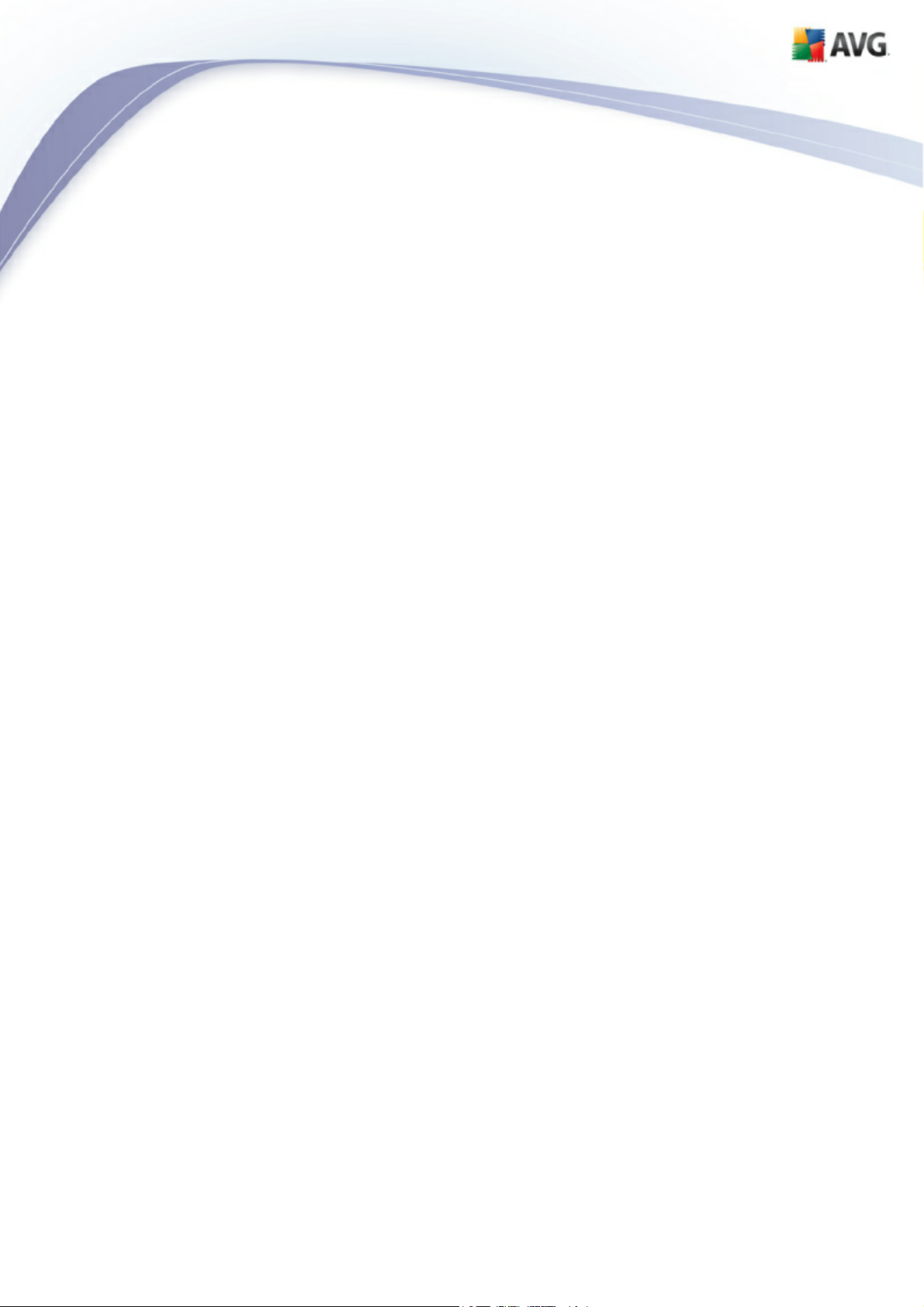
........................................................................................................................ 156
8. AVG Admin Lite
8.1 Assistant de déploiement réseau d'AVG Lite
8.2 Assistant d'installation réseau d'AVG Lite
........................................................................................................................ 164
9. Gestionnaire des paramètres d'AVG
........................................................................................................................ 167
10. Configuration
10.1 Paramètres partagés pour les stations/groupes
10.2 Paramètres partagés du Pare-feu
10.3 Paramètres partagés des serveurs d'application
10.4 Paramètres d'AVG Admin Server
.......................................................................................................... 156
.......................................................................................................... 156
8.1.1 Présentation de la configuration
.......................................................................................................... 156
8.1.2 Fin
.......................................................................................................... 159
.......................................................................................................... 159
8.2.1 Paramètres d'installation
.......................................................................................................... 159
8.2.2 Création du script d'installation d'AVG
.......................................................................................................... 159
8.2.3 Fin
.......................................................................................................... 167
.......................................................................................................... 167
10.1.1 Contrôle général et niveaux de priorité
.......................................................................................................... 167
10.1.2 Paramètres du Gestionnaire des alertes
.......................................................................................................... 167
10.1.3 Administration à distance
.......................................................................................................... 167
10.1.4 Actions autorisées
.......................................................................................................... 167
10.1.5 Licence
.......................................................................................................... 167
10.1.6 Copie de la configuration
.......................................................................................................... 167
10.1.7 Analyses programmées
.......................................................................................................... 167
10.1.8 Déplacement de valeurs vers des groupes/serveurs
.......................................................................................................... 167
10.1.9 Anti-spam
.......................................................................................................... 186
.......................................................................................................... 186
10.2.1 Paramétrage d'éléments obligatoires
.......................................................................................................... 186
10.2.2 Profils
.......................................................................................................... 190
.......................................................................................................... 190
10.3.1 Présentation
.......................................................................................................... 190
10.3.2 Serveur anti-spam pour MS Exchange
.......................................................................................................... 190
10.3.3 Scanner e-mail pour MS Exchange (TA de routage)
.......................................................................................................... 190
10.3.4 Scanner e-mail pour MS Exchange (TA SMTP)
.......................................................................................................... 190
10.3.5 Scanner e-mail pour MS Exchange (VSAPI)
.......................................................................................................... 190
10.3.6 Scanner de doc ument pour MS SharePoint
.......................................................................................................... 190
10.3.7 Detection_Actions
.......................................................................................................... 190
10.3.8 Filtrage des messages
.......................................................................................................... 201
.......................................................................................................... 201
10.4.1 Onglet Général
.......................................................................................................... 201
10.4.2 Onglet DataCenter
.......................................................................................................... 201
10.4.3 Onglet Mettre à jour le serveur proxy
AVG 9.0 Anti-Virus Édition Entreprise © 2009 C opyright AVG Technologies C Z, s.r.o. Tous droits réservés. 5
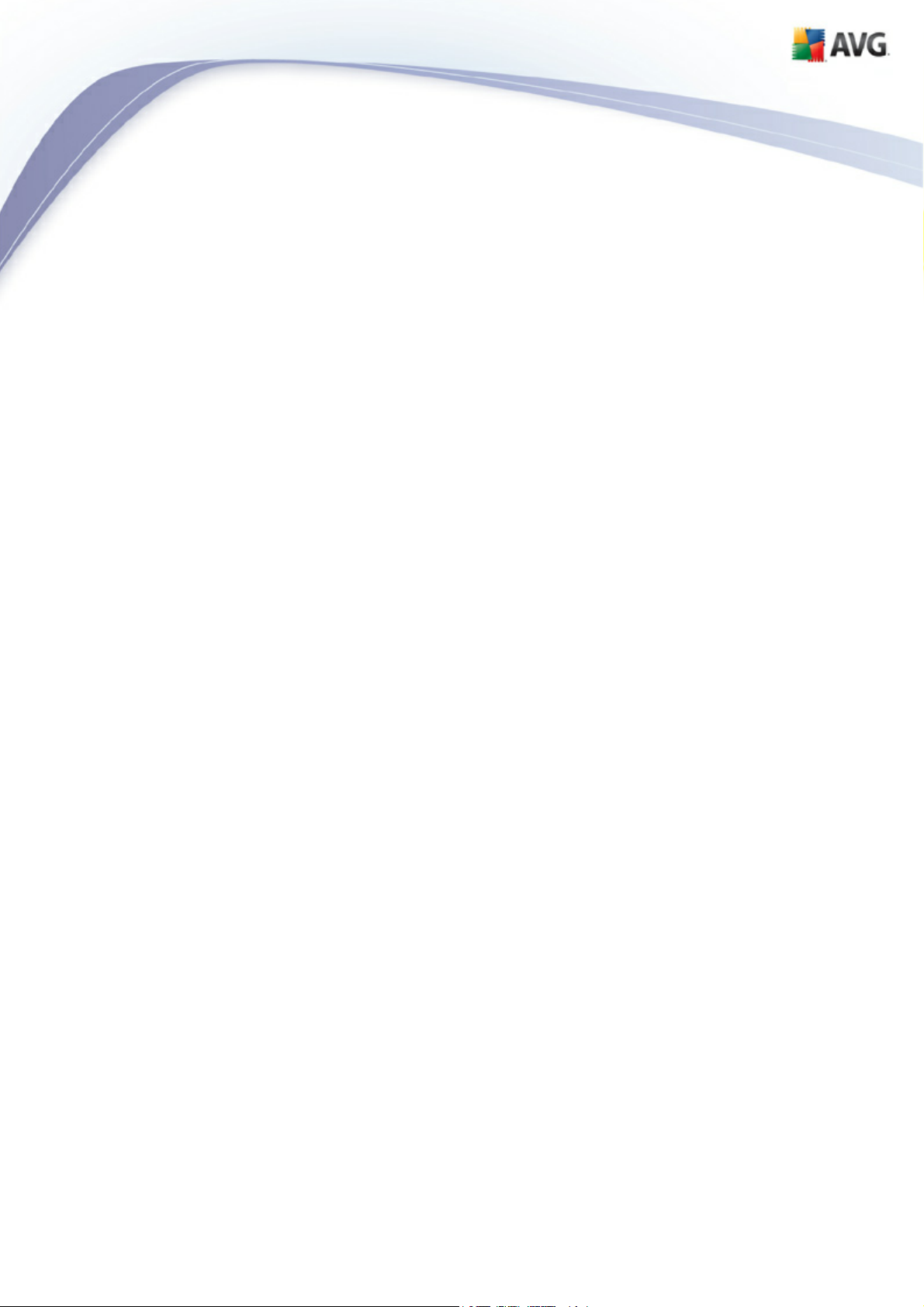
.......................................................................................................... 201
10.4.4 Onglet E-mail
10.5 Chaîne de connexion
10.6 Serveur proxy
10.7 AVG Admin Console
........................................................................................................................ 221
11. Comment...
.......................................................................................................... 210
.......................................................................................................... 210
.......................................................................................................... 212
.......................................................................................................... 212
10.7.1 Menu contextuel
.......................................................................................................... 212
10.7.2 Groupes de stations
11.1 Comment connecter des stations à AVG DataCenter ?
11.2 Comment faire migrer des stations depuis/vers différentes instances du Datacenter ?
11.3 Comment synchroniser des stations ?
11.4 Comment résoudre les problèmes relatifs aux mises à jour ?
11.5 Comment installer AVG à distance sur Windows XP Edition Familiale ?
11.6 Comment modifier la langue de l'interface utilisateur ?
11.7 Contrôle des actions des utilisateurs sur les stations
11.8 Traitement des requêtes et messages d'état
11.9 Gestion des droits d'accès
11.10 Maintenance de la base de données
11.11 Liste des paramètres d'installation d'AVG
........................................................................................................................ 246
12. AVG DataCenter
12.1 Maintenance
12.2 Protec tion par mot de passe
12.3 Conversion d'AVG DataCenter vers une autre base de données
12.4 Interface Web
.......................................................................................................... 221
.......................................................................................................... 221
11.1.1 Connexion manuelle de stations
.......................................................................................................... 224
.......................................................................................................... 224
11.2.1 Importation de stations et de paramètres depuis AVG DataCenter 8.5
.......................................................................................................... 224
11.2.2 Migration de stations vers une autre instance d'AVG DataCenter
.......................................................................................................... 226
.......................................................................................................... 226
.......................................................................................................... 228
.......................................................................................................... 229
.......................................................................................................... 231
.......................................................................................................... 231
.......................................................................................................... 233
.......................................................................................................... 236
.......................................................................................................... 238
.......................................................................................................... 246
.......................................................................................................... 246
.......................................................................................................... 247
.......................................................................................................... 247
........................................................................................................................ 249
13. AVG Managed Update
........................................................................................................................ 257
14. Mises à jour
14.1 Informations générales
14.2 Mettre à jour via le réseau local
........................................................................................................................ 259
15. Version d'AVG Admin Server pour Linux
15.1 Installation
AVG 9.0 Anti-Virus Édition Entreprise © 2009 C opyright AVG Technologies C Z, s.r.o. Tous droits réservés. 6
.......................................................................................................... 257
.......................................................................................................... 257
.......................................................................................................... 259
.......................................................................................................... 259
15.1.1 Installation de la base de données Firebird
.......................................................................................................... 259
15.1.2 Installation de la Version d'AVG Admin Server 8.5 pour Linux
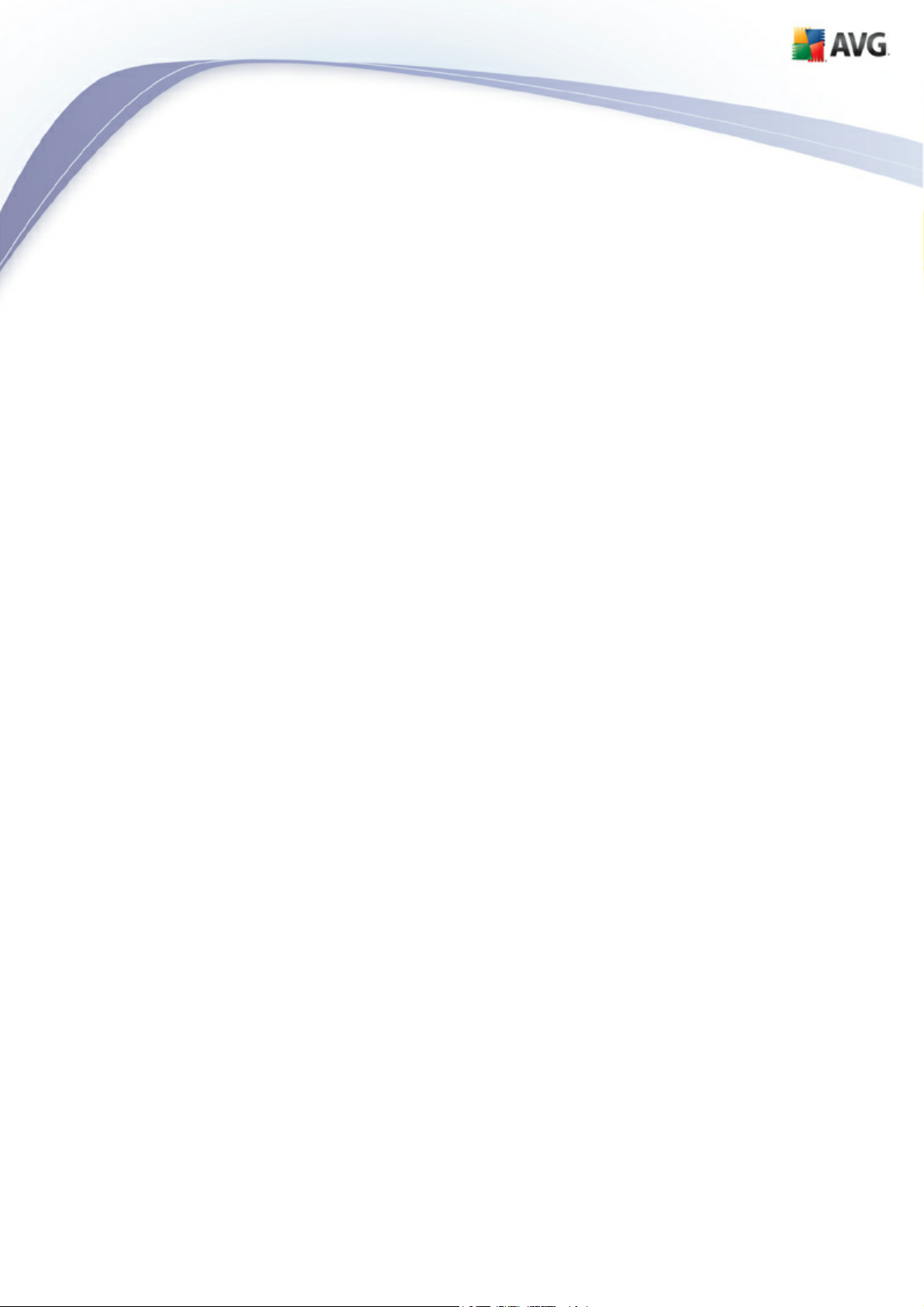
.......................................................................................................... 259
15.1.3 Configuration de la base de données
.......................................................................................................... 259
15.1.4 Configuration de la Version d'AVG Admin Server 8.5 pour Linux
.......................................................................................................... 259
15.1.5 Sécurité
.......................................................................................................... 259
15.1.6 Licence
.......................................................................................................... 259
15.1.7 Avant de démarrer le serveur
.......................................................................................................... 259
15.1.8 Vérification de l'installation
.......................................................................................................... 259
15.1.9 Résolution des problèmes d'installation
15.2 Paramètres de démarrage
15.3 Configuration
........................................................................................................................ 268
16. FAQ et assistance technique
.......................................................................................................... 262
.......................................................................................................... 264
AVG 9.0 Anti-Virus Édition Entreprise © 2009 C opyright AVG Technologies C Z, s.r.o. Tous droits réservés. 7
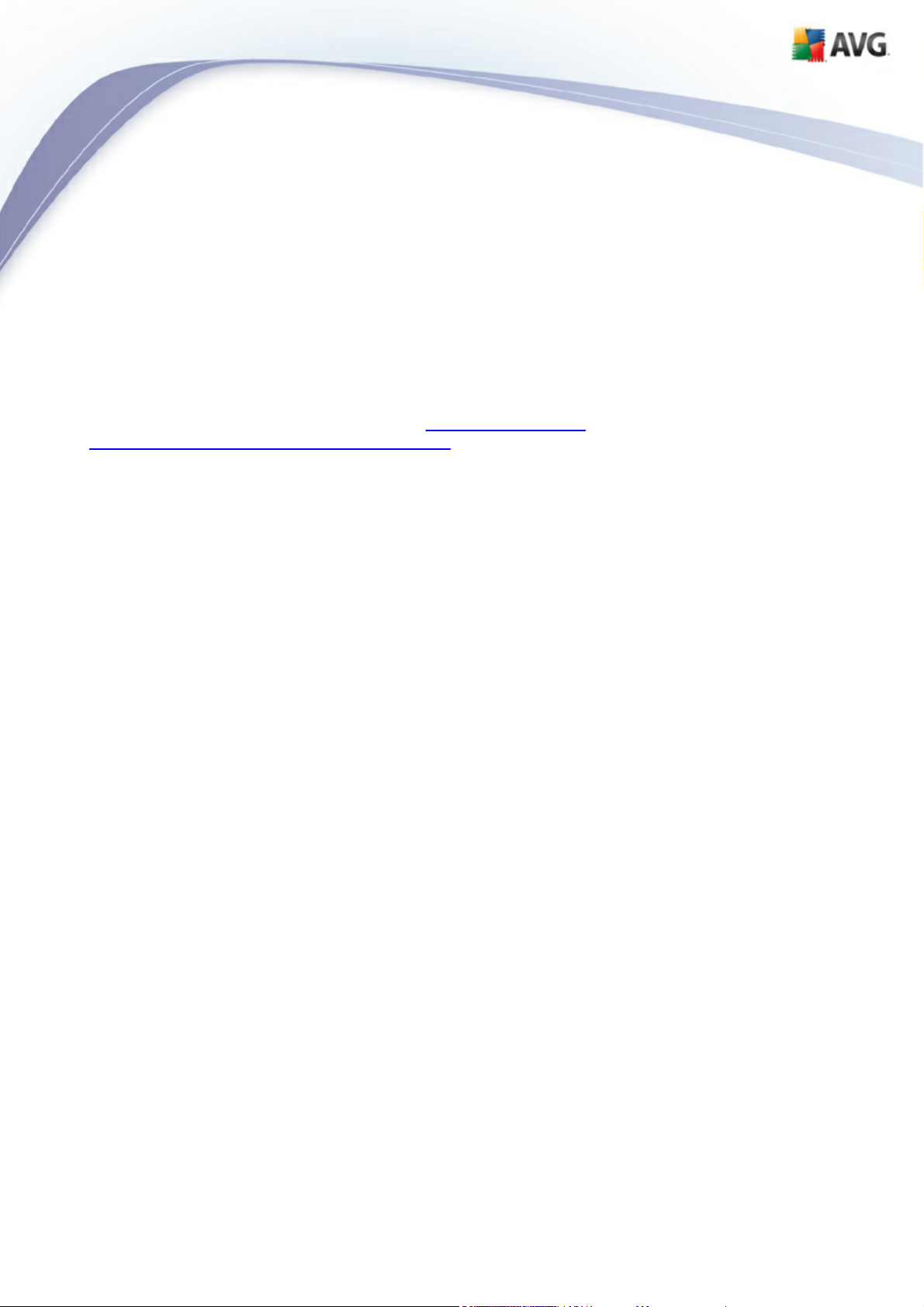
1. Introduction
Ce manuel utilisateur fournit une documentation complète sur AVG 9.0 Anti-Virus
Édition Entreprise.
Avertissement:
Le document peut contenir des références à d'autres guides utilisateur, en
particulier le guide sur Internet Security. Si vous ne connaissez pas très bien
l'interface utilisateur d'AVG, ainsi que les paramètres avancés et ceux du parefeu AVG, nous vous recommandons vivement de télécharger à l'avance tous les
guides nécessaires à partir du site Web http://www.avg.fr, dans la section
Support/Téléchargements/Documentation.
Dans l'application, vous pouvez également utiliser l'aide contextuelle pour
obtenir les informations demandées.
1.1. Programme AVG Edition Réseau
Consultez le programme simplifié d'AVG Edition Réseaudéc rivant la connexion de base
et l'interaction des composants d'administration à distance dans une configuration par
défaut qui est plus courante :
AVG 9.0 Anti-Virus Édition Entreprise © 2009 C opyright AVG Technologies C Z, s.r.o. Tous droits réservés. 8
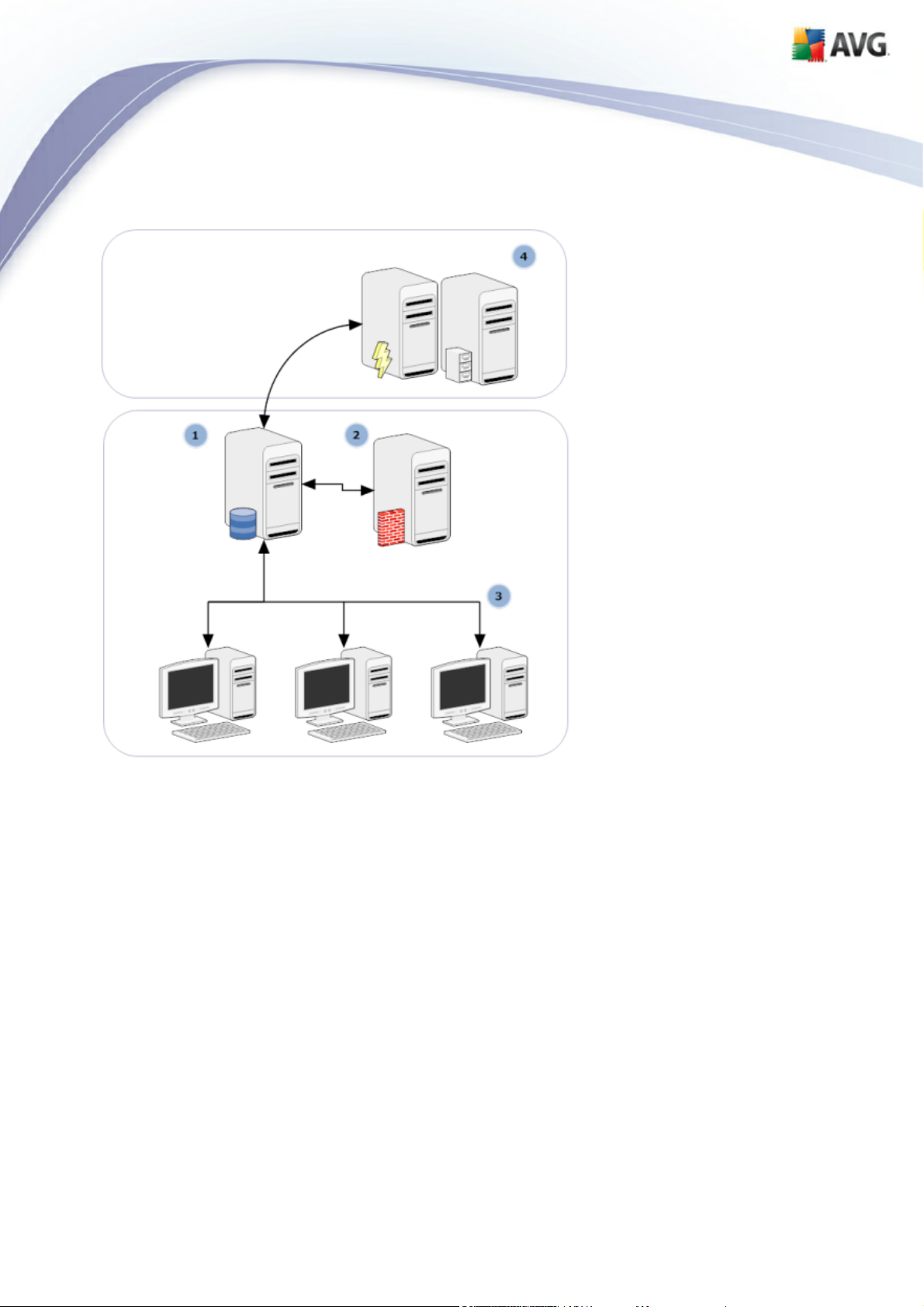
1) AVG DataCenter
se compose d'une base de données et d'AVG Admin Server. AVG Admin
Server joue le rôle de médiateur entre AVG DataCenter et les stations AVG. AVG
Admin Console utilise AVG Admin Server pour communiquer avec la base de
données AVG DataCenter et pour définir de manière globale les paramètres des
stations et du système. Les stations AVG communiquent avec AVG Admin Server
pour lire les paramètres de configuration et enregistrer les résultats d'analyse et
de configuration courants dans AVG DataCenter.
AVG Admin Server s'utilise également en tant que source de mise à jour locale. Si
vous déployez le rôle UpdateProxy sur plusieurs serveurs, vous pouvez alors les
utiliser pour la mise à jour des stations et conserver l'équilibre de la bande
passante ou de la charge.
AVG 9.0 Anti-Virus Édition Entreprise © 2009 C opyright AVG Technologies C Z, s.r.o. Tous droits réservés. 9
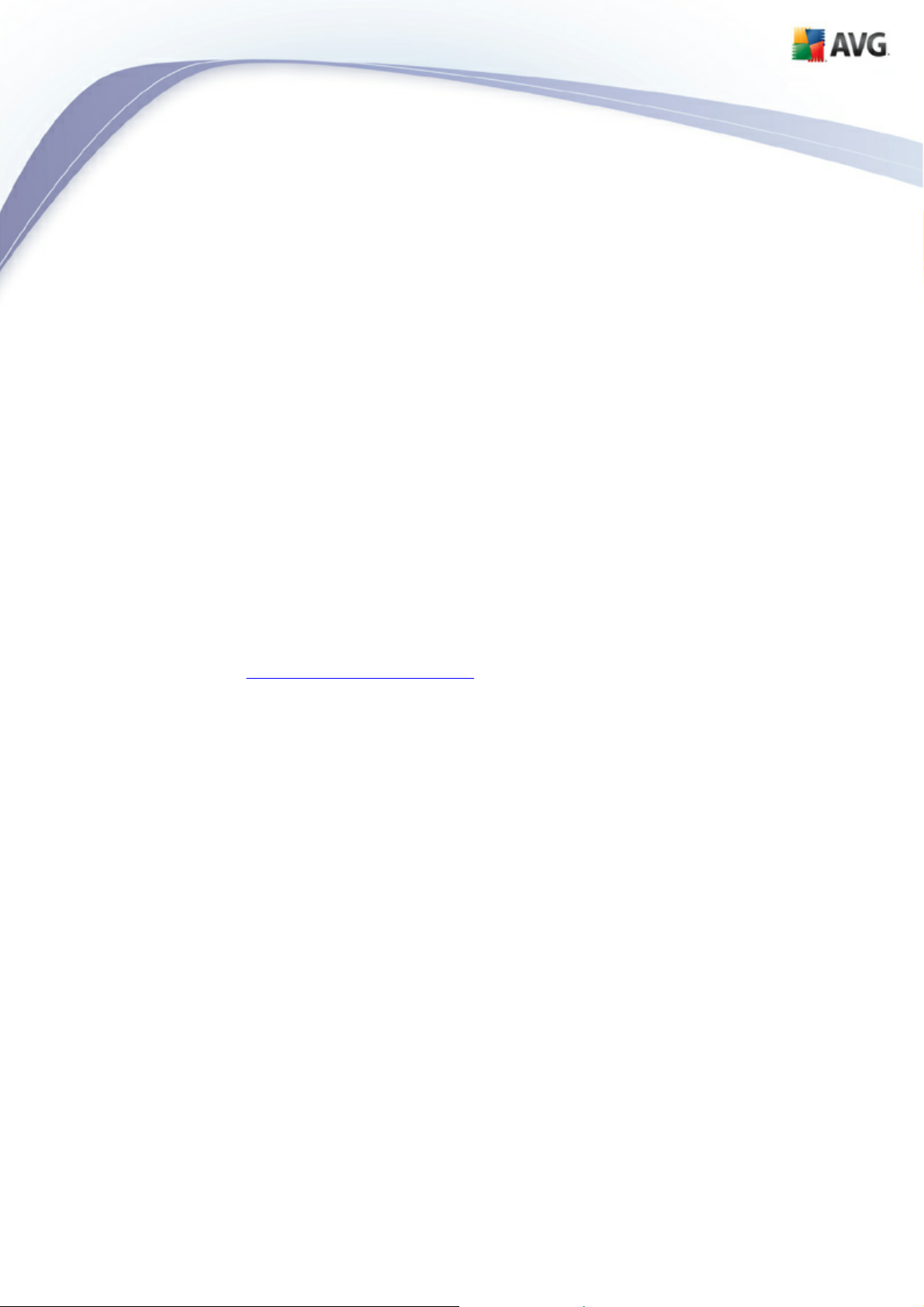
2) AVG Admin Console
est un programme d'administration des stations AVG. Elle c ommunique
directement avec AVG Admin Server.
3) Stations
communiquent avec AVG Admin Server qui acc epte les paramètres par défaut,
demande des paramètres spécifiques, envoie les résultats d'analyse, etc.
4) AVG Technologies Serveur
fournit une ou plusieurs instances d'AVG Admin Server avec des fichiers de mise
à jour.
1.2. Principales fonctionnalités et fonctions
AVG 9.0 Anti-Virus Édition Entreprise offre les fonctionnalités suivantes :
· Installation à distance
Grâce à cette fonction, vous pouvez installer AVG facilement sur toutes les
stations présentes sur le réseau local. Cette installation à distance est sécurisée
par l'assistant AVG d'installation réseau AVG, un programme assurant une
installation à distance directe et/ou la c réation d'un script d'installation qui
permet d'exécuter le programme d'installation sur toutes les stations distantes du
réseau.
· Mises à jour centralisées
Toutes les stations AVG du réseau peuvent être mises à jour de manière
centralisée à l'aide d'AVG Admin Console.
· Rôles du serveur
AVG 9.0 Anti-Virus Édition Entreprise peut maintenant jouer plusieurs rôles,
chaque rôle pouvant être déployé séparément (le rôle DataCenter est utilisé pour
la gestion à distance des stations, le rôle UpdateProxy pour la gestion des mises
à jour), ce qui permet à l'utilisateur de répartir la charge entre plusieurs serveurs
physiques.
· Communication sécurisée
La communication réseau entre AVG Admin (AVG Admin Server) et les stations
AVG 9.0 Anti-Virus Édition Entreprise © 2009 C opyright AVG Technologies C Z, s.r.o. Tous droits réservés. 10
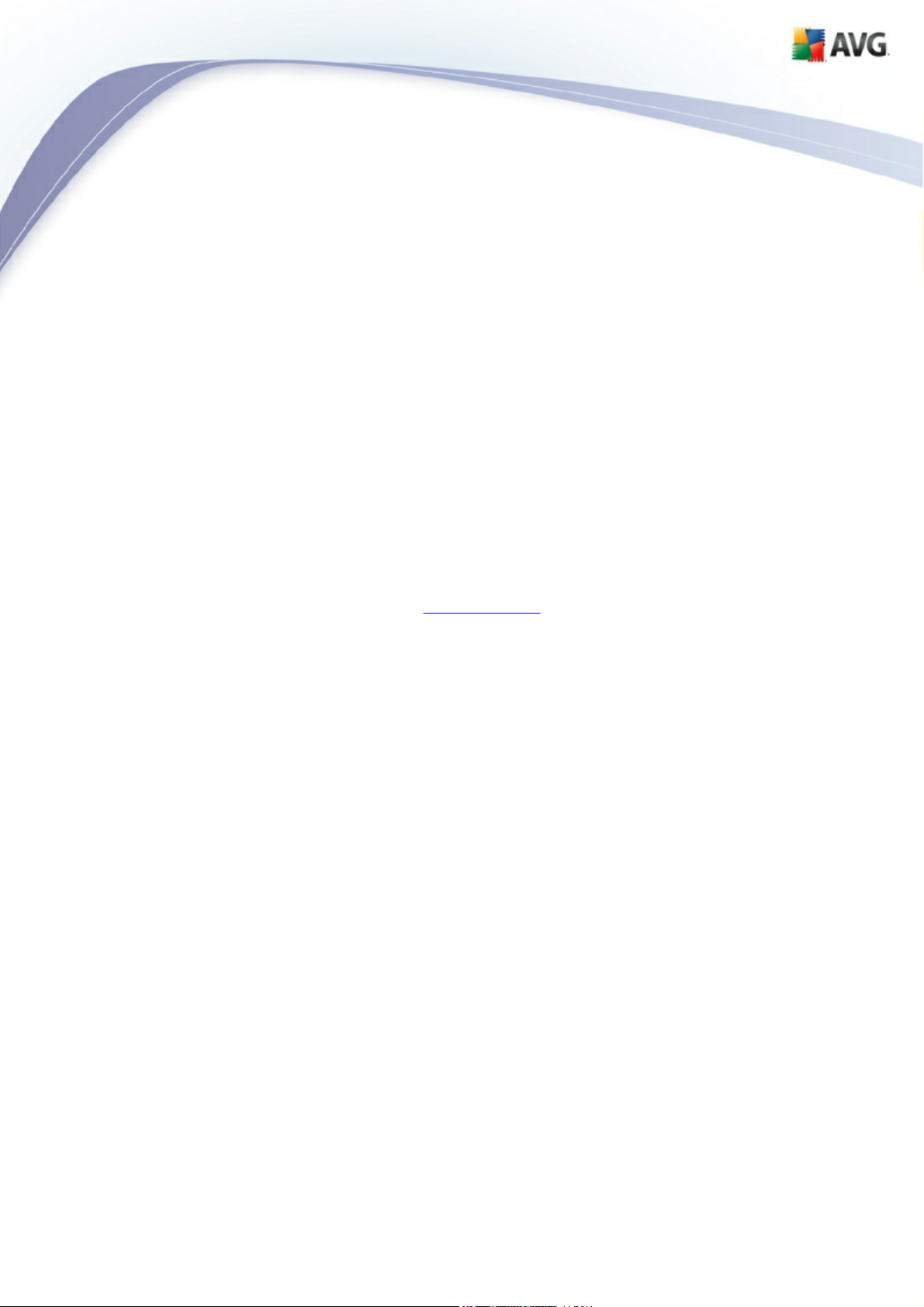
est entièrement cryptée.
· Administration complète du réseau à distance
La fonctionnalité complète de AVG 9.0 Anti-Virus Édition Entreprise garantit :
o
Une installation à distance automatisée d'AVG sur toutes les stations
présentes sur le réseau grâce au nouvel assistant AVG Network installer
Wizard
o
Une vue d'ensemble permanente du statut courant d' sur toutes les
stations AVG du réseau
o
Le contrôle et l'administration centralisés de la configuration d' sur les
stations AVG
AVG 9.0 Anti-Virus Édition Entreprise AVG Admin Console et AVG DataCenter
assurent une fonctionnalité complète.
Si vous n'avez pas besoin de la fonctionnalité complète, vous avez la possibilité
d'installer et de déployer uniquement AVG Admin Lite (pour la génération de
scripts d'installation seulement).
· En plus de toutes les fonctionnalités standard, AVG 9.0 Anti-Virus Édition
Entreprise assure la prise en charge des composants suivants (c onfiguration
disponible directement à partir d'AVG Admin Console) :
o
Protection Anti-spam
o
Protection Anti-spyware
o
Protection Pare-feu
o
Bouclier Web
o
Protection LinkScanner
o
Protection Anti-rootkit
o
Composant System Tools
Remarque : En fonction de l'édition réseau, la prise en charge des composants
peut varier !
AVG 9.0 Anti-Virus Édition Entreprise © 2009 C opyright AVG Technologies C Z, s.r.o. Tous droits réservés. 11
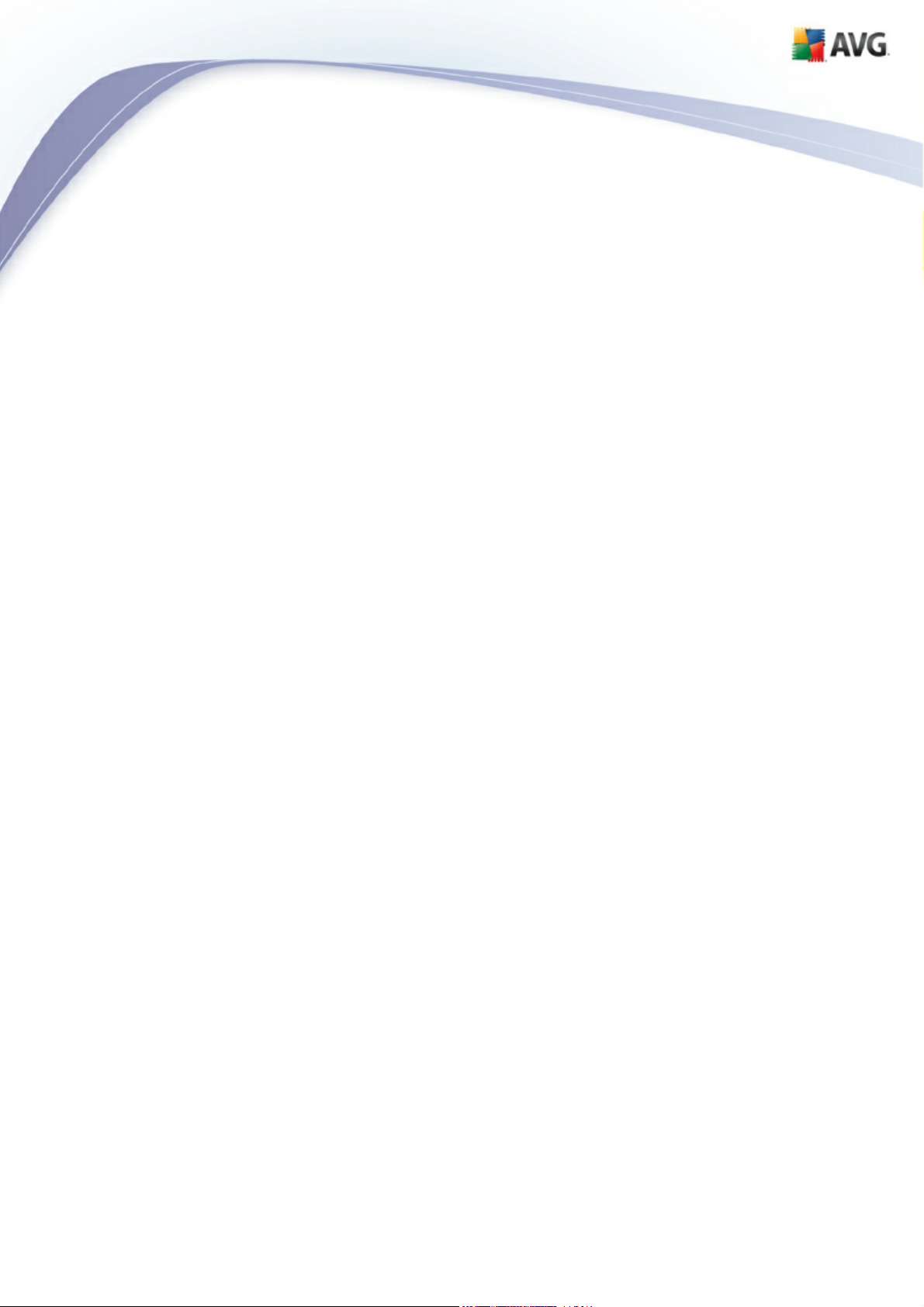
· Rétro-c ompatibilité, notamment une migration facile depuis la version précédente
!
1.3. Systèmes d'exploitation pris en charge
AVG 9.0 Anti-Virus Édition Entreprise est conçu pour gérer/protéger les stations
dotées des systèmes d'exploitation suivants (à l'exception de ceux mentionnés sous la
liste) :
· Windows 2000 édition professionnelle SP4 + Correctif cumulatif de sécurité
· Windows 2000 Serveur SP4 + Correctif c umulatif de sécurité
· Windows XP Edition professionnelle SP2
· Windows XP édition familiale SP2
· Windows XP Edition professionnelle x64 Edition SP1
· Windows Serveur 2003 SP1
· Windows Serveur 2003 x64 et Itanium
· MS Windows 2008 Server
· MS Windows 2008 Server x64 Edition
· Windows Vista (32/64-bits), toutes éditions
AVG Admin console, AVG Admin Server ainsi que les composants qui leur sont liés,
sont pris en charge par les systèmes d'exploitation suivants :
· Windows 2000 édition professionnelle SP4 + Correctif cumulatif de sécurité
· Windows XP Edition professionnelle SP2
· Windows XP édition familiale SP2
· Windows Serveur SP4 + Correctif cumulatif de mises à jour
· Windows Serveur 2003 SP1
· Windows Serveur 2003 Edition x64
AVG 9.0 Anti-Virus Édition Entreprise © 2009 C opyright AVG Technologies C Z, s.r.o. Tous droits réservés. 12
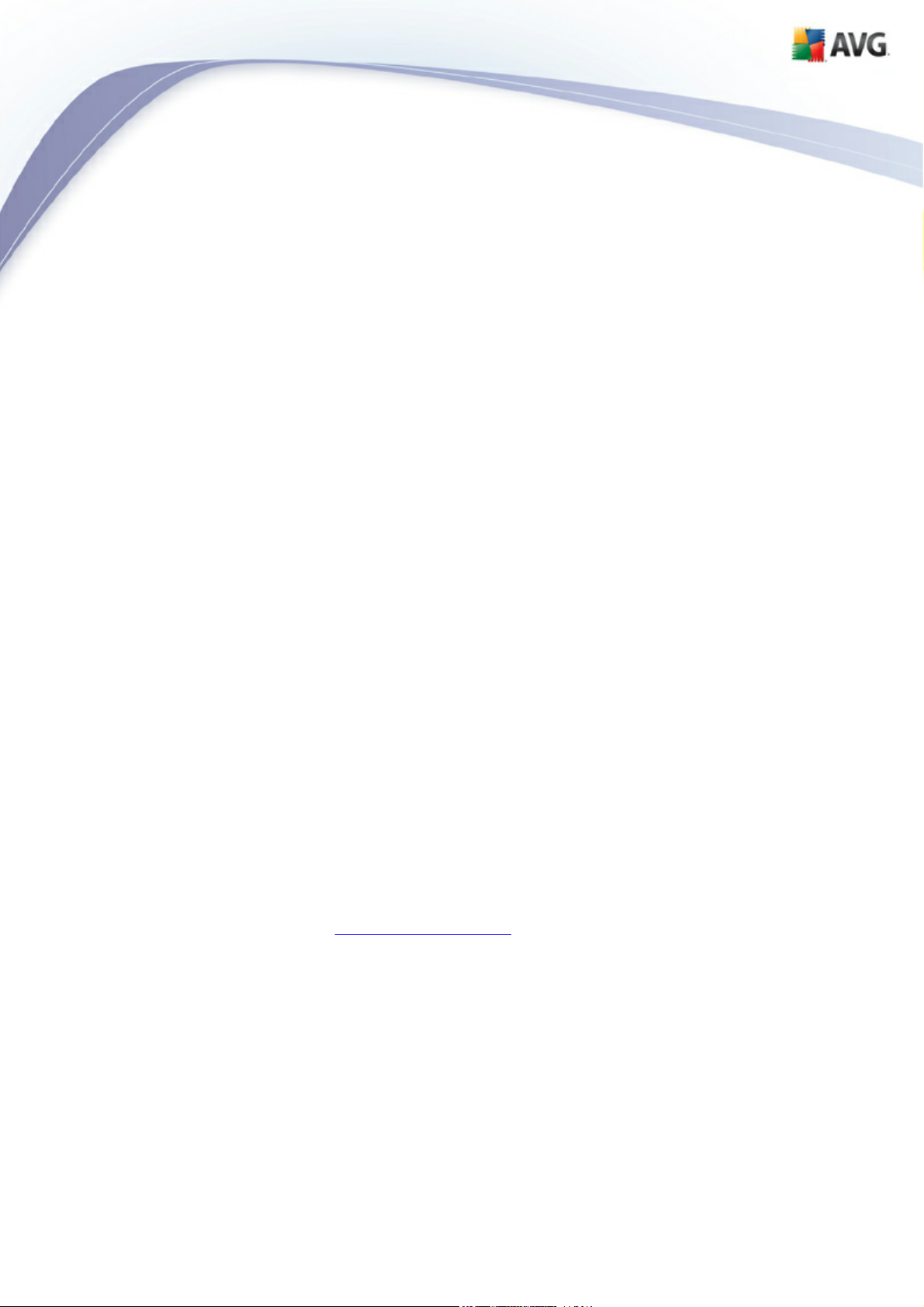
· MS Windows 2008 Server
· MS Windows 2008 Server x64 Edition
· Windows Vista (32/64 bits)
1.4. Configuration matérielle minimum
La configuration minimale pour AVG 9.0 Anti-Virus Édition Entreprise et ses c omposants
connexes est la suivante :
· Processeur Intel Pentium 1.5 GHz
· 400 Mo libres sur le disque dur
· 512 Mo libres de RAM
1.5. Configuration matérielle recommandée
La configuration minimale recommandée pour AVG 9.0 Anti-Virus Édition Entreprise est
la suivante :
· Processeur Intel Pentium 1.8 GHz
· 500 Mo libres sur le disque dur
· 512 Mo libres de RAM
1.6. Configuration réseau
Pour installer AVG à distance sur les stations, il est nécessaire de préparer cette
opération à l'avance.
Remarque : Si vous rencontrez des problèmes relatifs à l'administration, à
l'installation ou à la connexion à distance, même après avoir consulté les chapitres cidessous, essayez de trouver la réponse adéquate dans la FAQ (Foire Aux Questions)
que vous trouverez à l'adresse http://www.avg.fr/faq.
1.6.1. Ports à ouvrir sur les stations
Si plusieurs stations du réseau utilisent un pare-feu personnel, vous devrez
probablement autoriser la communication sur certains ports et configurer des fonctions
système spécifiques afin de réussir l'installation à distance d'AVG.
AVG 9.0 Anti-Virus Édition Entreprise © 2009 C opyright AVG Technologies C Z, s.r.o. Tous droits réservés. 13
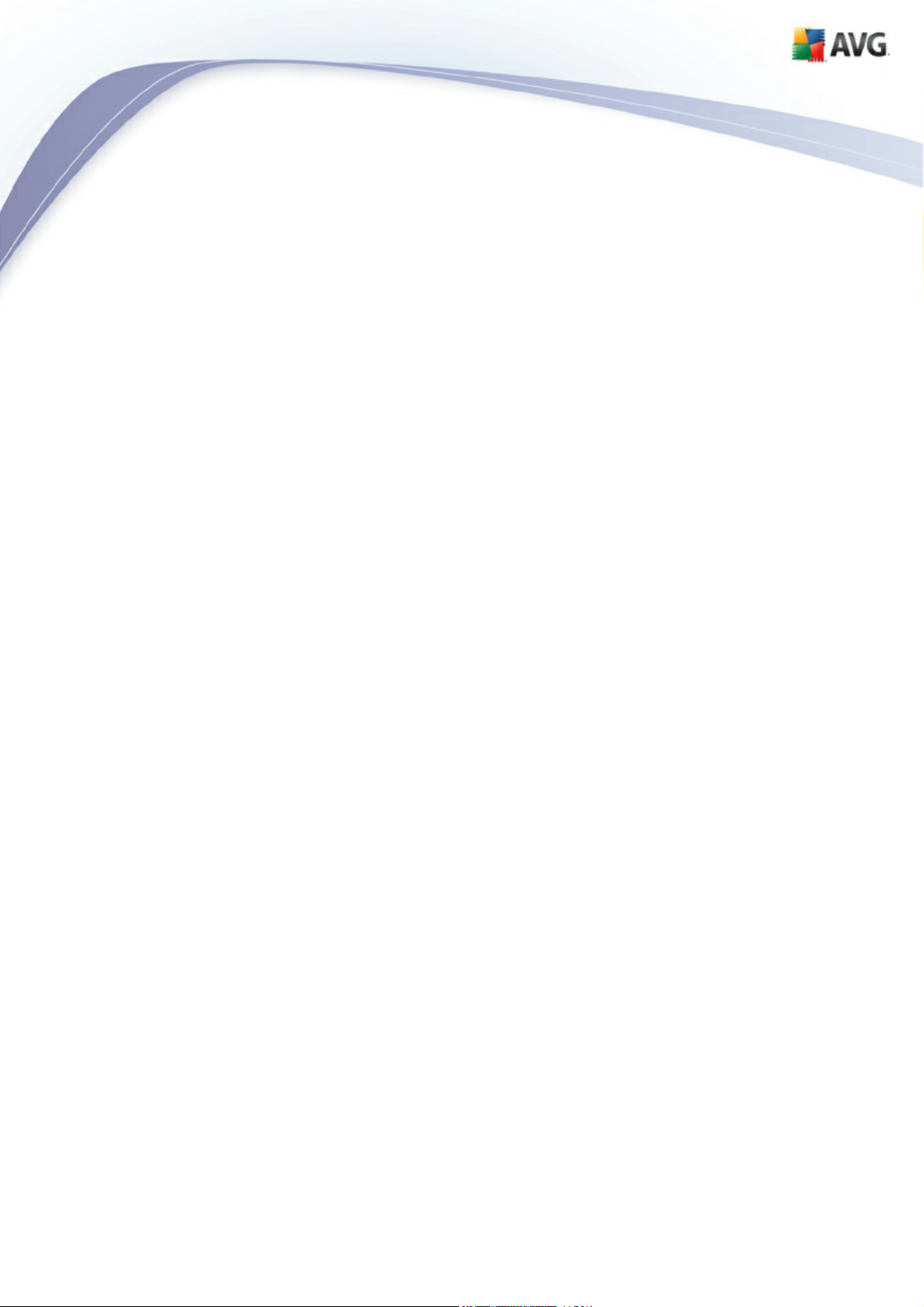
Selon le type de pare-feu et les réglages définis sur chaque station, il est possible que
certaines des conditions exposées ci-après soient déjà remplies ou autorisées ou que
les paramètres ne correspondent pas tout à fait au nom et à la description indiqués. Il
est vivement conseillé de confier les tâches de modification à des utilisateurs
expérimentés ! Veuillez toujours consulter le manuel d'utilisation ou le système d'aide
de votre pare-feu avant d'effectuer le moindre changement.
· Ping (Type ICMP 0 - Requête d'écho entrant)
Ne modifiez ce paramètre que si Installation réseau d'AVG est incapable de
détecter une ou plusieurs stations sur le réseau, alors que vous êtes certain que
celles-ci sont sous tension et en bon état de marche.
Dans la configuration du pare-feu utilisé sur la station distante, autorisez les
requêtes ping entrantes au sein du réseau local. Cette fonction est très souvent
définie sous Type ICMP 0 ou Requête d'écho entrant ou sous une desc ription
similaire. Si tout est configuré correctement, Installation réseau d'AVG doit être
en mesure de détecter la station sur le réseau.
· Partage de fichiers et d'imprimantes pour les réseaux Microsoft
Pour qu'Installation réseau d'AVG puisse accéder à une station distante via le
partage Admin$, vous devez commencer par autoriser le partage de fichiers et
d'imprimantes pour les réseaux Microsoft sur la station distante. Autrement
dit, il convient d'autoriser les communications sur les ports TCP 139 et 445 et
sur les ports UDP 137, 138 et 445. De cette manière, Installation réseau d'AVG
peut copier AVG Agent sur la station distante.
Dans un premier temps, vérifiez si la fonction Partage de fichiers et
d'imprimantes pour les réseaux Microsoft est installée ou non sur la station
distante. Si vous travaillez sous Windows 2000 ou Windows XP, cliquez
successivement sur Démarrer/Panneau de configuration/Connexions réseau. Dans
la fenêtre Propriétés des connexions réseau, cochez l'option Partage de fichiers
et d'imprimantes pour les réseaux Microsoft. Si cette option n'est pas
visible, il est fort probable qu'elle n'ait pas encore été installée. Dans ce cas,
prenez contact avec l'administrateur de la station ou installez vous-même le
composant à partir du CD d'installation.
Si la fonction Partage de fichiers et d'imprimantes pour les réseaux
Microsoft est installée, veillez à autoriser les communications sur les ports
mentionnés ci-dessus au niveau du pare-feu installé sur la station distante. En
cas d'utilisation du pare-feu intégré à Windows XP, il suffit de cliquer sur l'entrée
Partage de fichiers et d'imprimantes dans l'onglet Exceptions pour activer
cette fonction.
AVG 9.0 Anti-Virus Édition Entreprise © 2009 C opyright AVG Technologies C Z, s.r.o. Tous droits réservés. 14
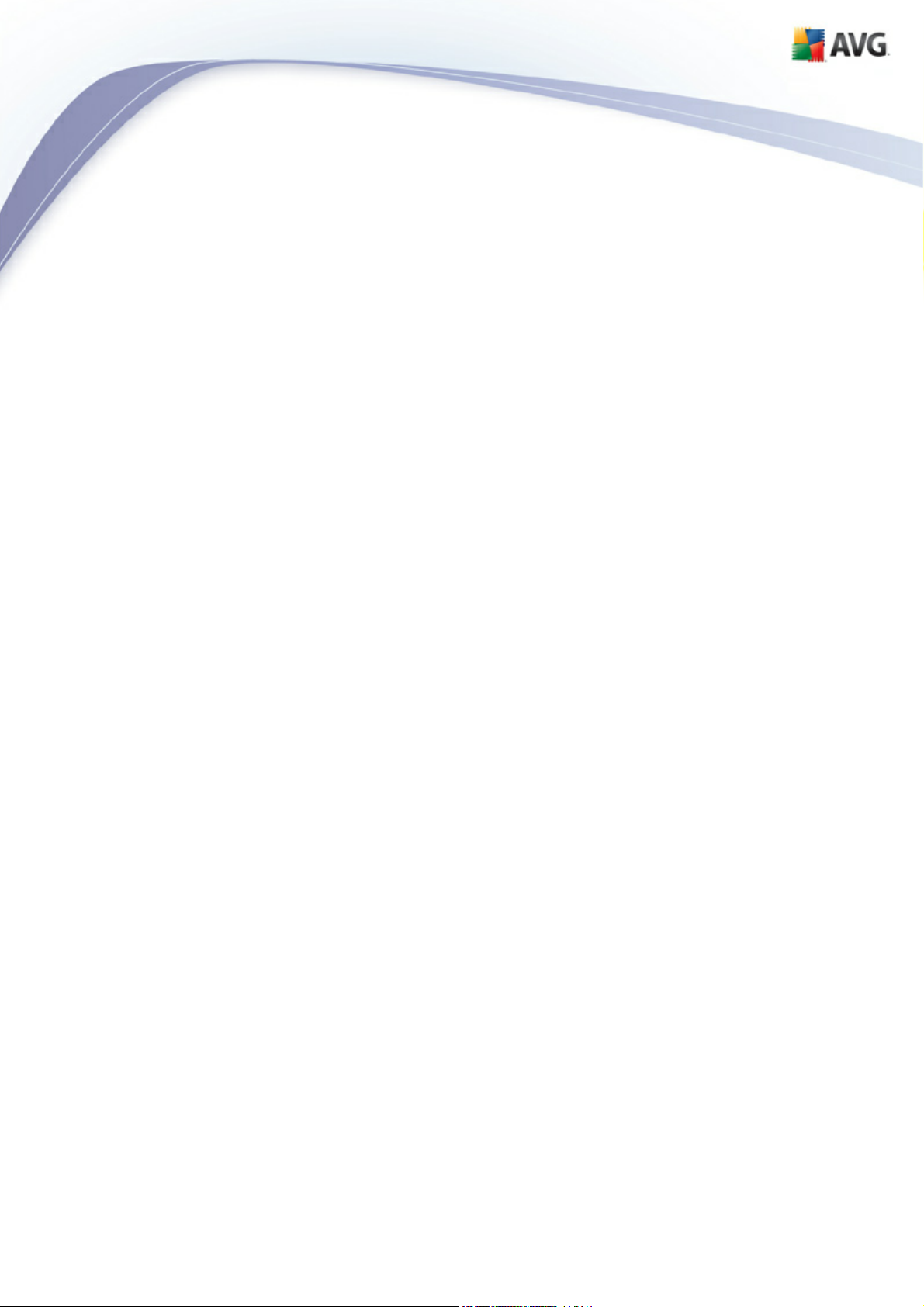
· RPC : Appel de procédure distante
Pour être en mesure d'exécuter AVG Agent sur la station distante, il convient
d'autoriser la communication sur les ports suivants au niveau du pare-feu de la
station : Ports TCP et UDP 135.
· Communication sur le port TCP numéro 6150
Pour assurer une bonne communication entre AVG Network Installer et le
composant AVG Agent, vous devez d'abord autoriser la communication sur le
port TCP 6150. Grâce à ce port, Installation réseau d'AVG contrôle l'outil AVG
Agent et lui envoie les fichiers d'installation d'AVG.
1.6.2. Ports à ouvrir pour l'administration à distance
Les ports qui doivent être autorisés pour l'administration à distance sont indiqués cidessous :
· Communication sur le port TCP numéro 80
Pour télécharger les mises à jour AVG sur Internet vers AVG Admin Server
UpdateProxy, il est néc essaire d'autoriser ces composants à effectuer des
communications sortantes sur le port TCP 80.
Pour établir une connexion parfaitement fiable entre AVG Admin Server et les
stations, vous devez également penser à autoriser la communication sur d'autres
ports de votre routeur/pare-feu/concentrateur/réseau privé virtuel ou sur tout
autre type de lien de connexion, matériel ou logiciel approprié :
· Port TCP 4158
Pour établir une communication standard entre AVG Admin Server, les stations
AVG et AVG Admin console, vous devez autoriser le port TCP 4158 (prédéfini
par défaut).
Ce port peut être modifié dans la configuration d'AVG Admin Server et dans
l'interface utilisateur d'AVG sur la station (dans la barre de menus Outils/
Paramètres avancés - Administration à distance).
· Port TCP 6051
Ce port est utilisé pour envoyer des messages directs entre AVG Admin Server et
la station AVG.
Ce port peut être modifié dans l'interface utilisateur d'AVG sur la station (dans la
AVG 9.0 Anti-Virus Édition Entreprise © 2009 C opyright AVG Technologies C Z, s.r.o. Tous droits réservés. 15
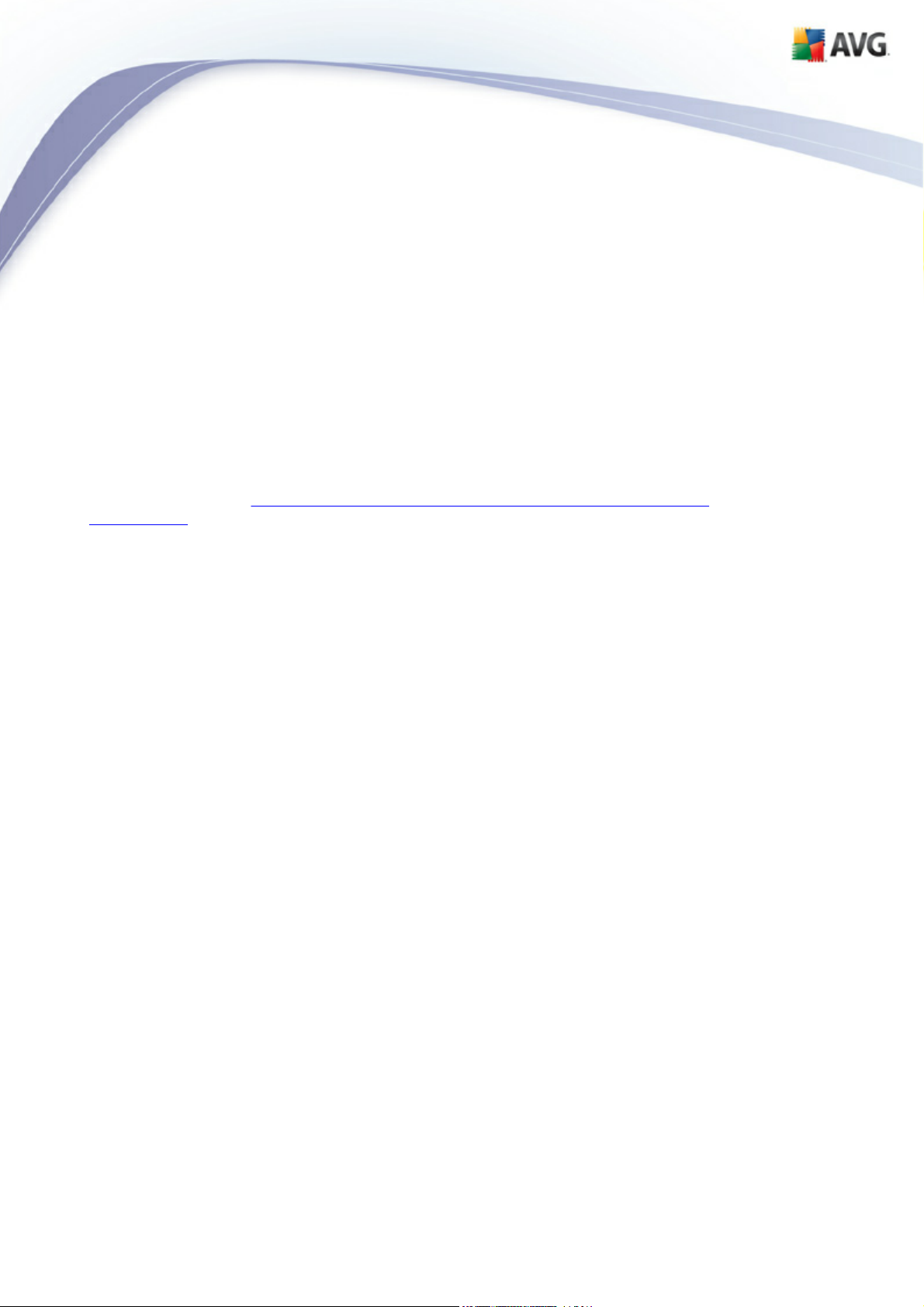
barre de menus Outils/Paramètres avancés – groupe Administration à
distance).
· Port TCP 6054
Ce port est utilisé pour envoyer des messages directs entre AVG Admin Server et
AVG Admin Console. Ce port n'est pas configurable. AVG Admin Console essaie
d'ouvrir automatiquement ce port pour recevoir des messages, et si le port n'est
pas disponible, il en essaie d'autres (6055, 6066, …) jusqu'à ce qu'il en trouve
un de disponible.
1.7. Migration des stations à partir de la version précédente
La migration depuis une instance d'AVG DataCenter vers une autre est décrite dans le
chapitre Comment/Migrer des stations depuis/vers une autre instance de
DataCenter.
AVG 9.0 Anti-Virus Édition Entreprise © 2009 C opyright AVG Technologies C Z, s.r.o. Tous droits réservés. 16
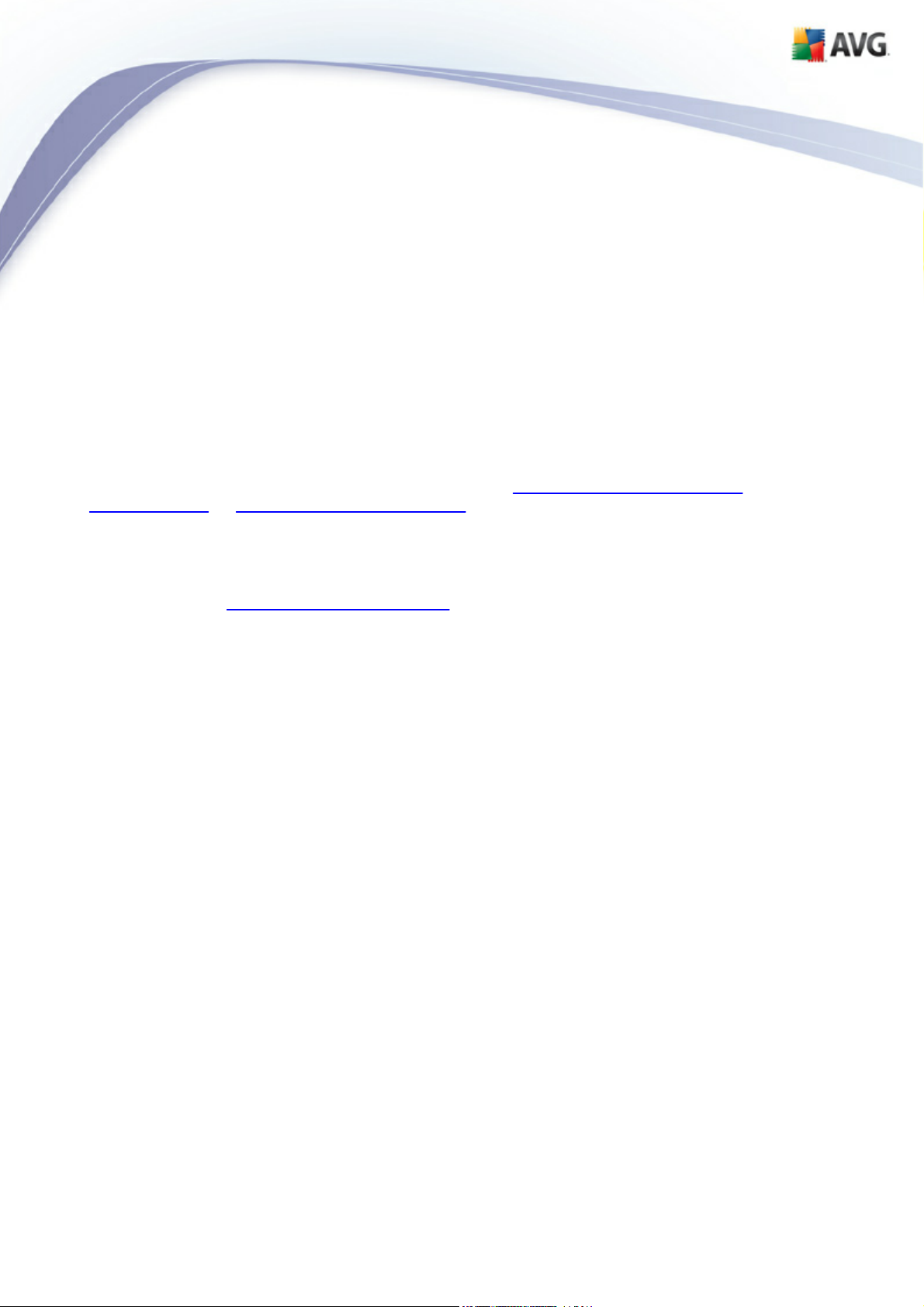
2. Installation de AVG 9.0 Anti-Virus Édition Entreprise
Pour procéder à une installation à distance d'AVG sur les stations, vous devez d'abord
installer 9.0Administration à distance AVG ainsi que ses composants.
La procédure complète comporte deux étapes simples :
· L'installation des composants
· Le processus de déploiement
Remarque : Nous vous recommandons vivement de parcourir d'abord les chapitres
suivants pour obtenir une vue d'ensemble des possibilités d'installation d'AVG 9.0 AntiVirus Édition Entreprise afin de définir la configuration qui répond le mieux à vos
besoins. Consultez plus particulièrement les chapitres Emplacement d'installation et
de déploiement et Présentation des composants.
AVG 9.0 Anti-Virus Édition Entreprise peut être lancé à l'aide du fichier exécutable
contenu dans le répertoire AVG Admin du CD d'installation. Vous pouvez également
toujours télécharger le dernier conditionnement d'installation à partir du site Web
d'AVG à l'adresse http://www.avg.fr/download.
Avant d'installer l'administration à distance d'AVG, rendez-vous sur le site Web
d'AVG pour vérifier la disponibilité d'un fichier d'installation plus récent !
2.1. Présentation des composants
Vous trouverez c i-dessous une brève description de tous les composants.
2.1.1. Assistant de déploiement d'AVG Admin Server
Cet assistant vous aide à déployer AVG 9.0 Anti-Virus Édition Entreprise sur votre
serveur ou à le distribuer sur plusieurs serveurs.
2.1.2. Installation Réseau d'AVG
L'assistant d'installation réseau d'AVG vous aide à installer automatiquement AVG sur
des stations distantes en quelques c lics seulement.
2.1.3. AVG Admin Console
L'interface de la consoleAVG Admin vous permet d'administrer le déploiement à
distance des stations AVG du réseau. Elle communique avec AVG Admin Server et
contrôle, traite et affiche tous les événements significatifs.
AVG 9.0 Anti-Virus Édition Entreprise © 2009 C opyright AVG Technologies C Z, s.r.o. Tous droits réservés. 17
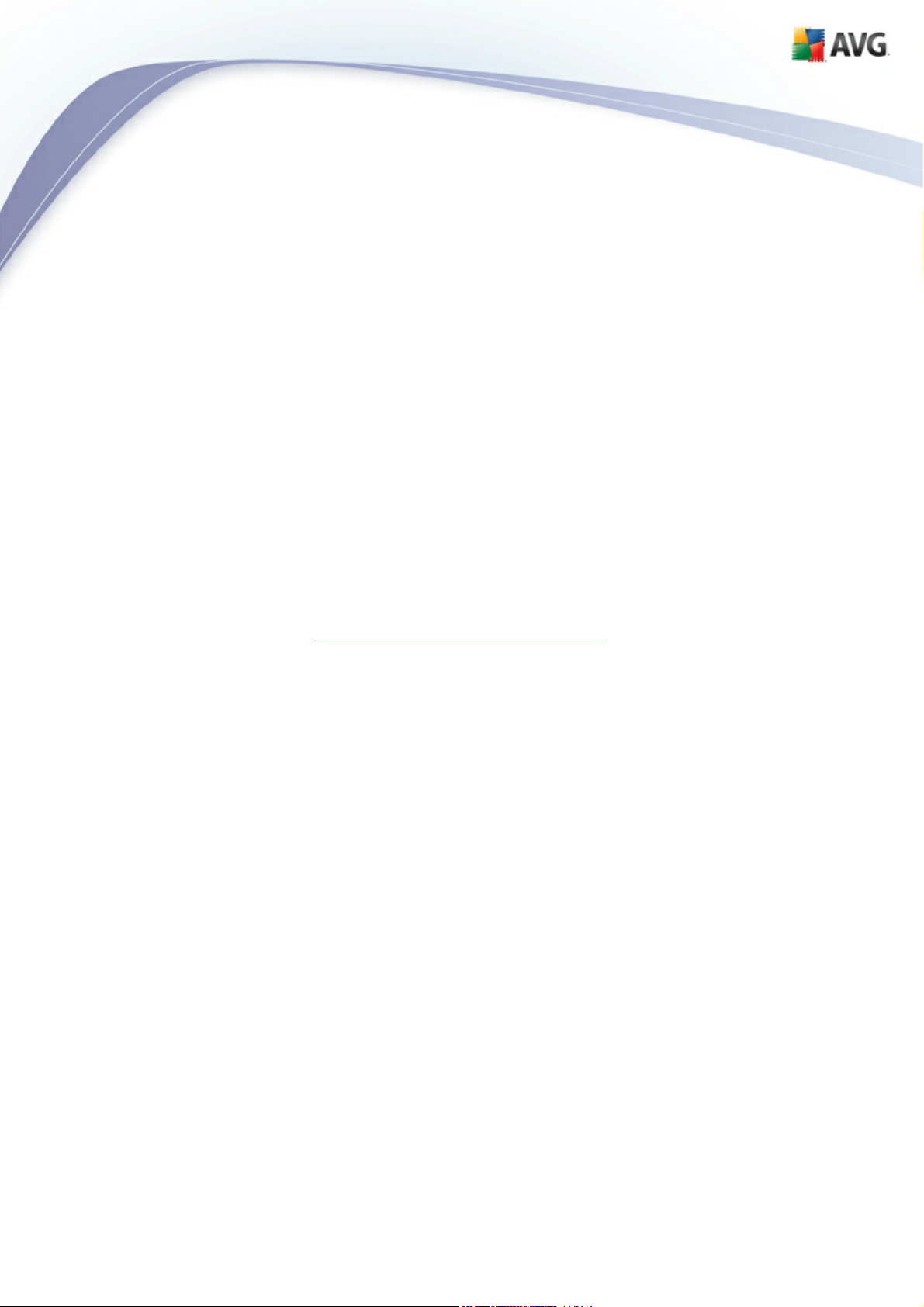
2.1.4. AVG Admin Lite
AVG Admin Lite est le nom attribué à l'installation simplifiée de AVG 9.0 Anti-Virus Édition Entreprise, il ne fournit aux stations qu'une source de mise à jour locale et des installations de script, AVG. Ni AVG DataCenter ni AVG Admin Console ne sont inclus.
2.1.5. AVG Admin Server
AVG Admin Server stoc ke les données dans le Centre de données AVG et joue le rôle de médiateur entre le Centre de données AVG et les stations. AVG Admin Server peut également être utilisé en tant que source de mise à jour locale.
Centre de données AVG est une base de données qui contient la configuration
globale des stations AVG, notamment les paramètres d'analyse et de tâc hes. Toutes
les stations sur lesquelles AVG est installé, ainsi que le programme AVG Admin Console,
communiquent avec Centre de données AVG. La communication n'est possible que si
le composant Administration à distance est installé correctement sur toutes les
stations connectées à AVG Admin Server.
AVG DataCenter prend en charge les systèmes de base de données SQL, dont une
est intégrée au programme, ainsi que d'autres qui sont autonomes (environnement
commercial). Vous pourrez choisir un système de base de données spéc ifique lors du
processus de déploiement ; l'assistant de déploiement d'AVG Admin démarre après
l'installation).
2.1.6. Rôles du serveur
Deux rôles peuvent être déployés après l'installation sur les instances d'AVG Admin
Server. Leur sélection fait partie intégrante du processus de déploiement qui suit
immédiatement l'installation du produit. Ces rôles sont les suivants :
· Rôle DataCenter
Centralise la gestion de la configuration des stations AVG à l'aide d'AVG Admin
Console, collecte les résultats d'analyse des stations AVG, affiche l'état des
composants, etc.
· Rôle Update Proxy
Sert de serveur proxy pour le téléchargement et la distribution des mises à jour à
vos stations.
AVG 9.0 Anti-Virus Édition Entreprise © 2009 C opyright AVG Technologies C Z, s.r.o. Tous droits réservés. 18
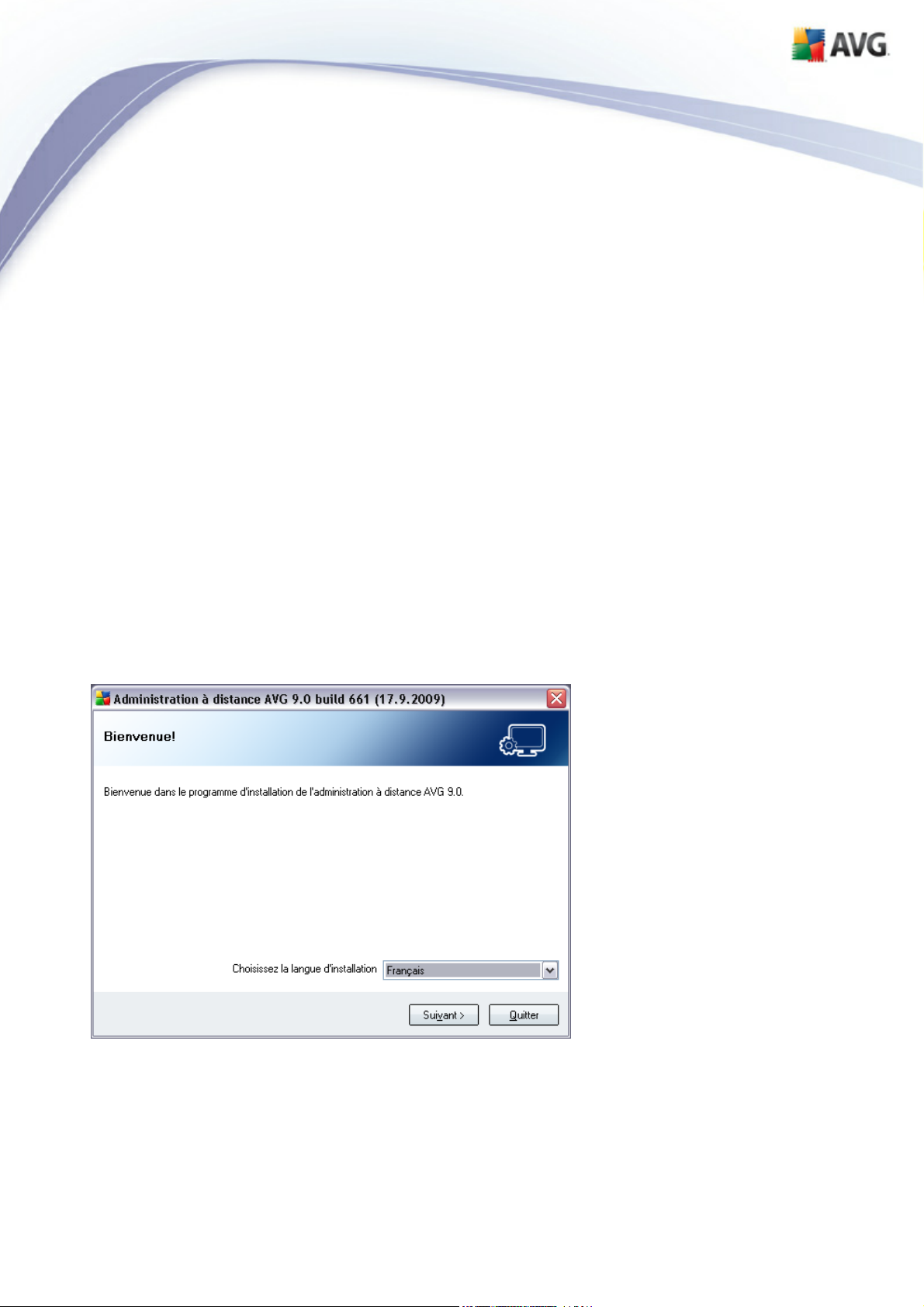
2.2. Emplacement d'installation et de déploiement
Vous pouvez installer et déployer divers composants/rôles d'administration à distance
AVG sur différents serveurs/stations. Il n'est pas obligatoire de les installer sur une
seule et même machine.
Une fois l'installation des produits terminée, vous pouvez entamer le processus de
déploiement qui permet de déployer les différents rôles des serveurs.
Par exemple, le rôle de centre de données AVG peut être déployé sur un serveur
central de votre réseau. Si le réseau ou le nombre de stations est important, vous
pouvez déployer le rôle de serveur proxy sur plusieurs serveurs de votre réseau afin
d'équilibrer les charges et d'optimiser la bande passante.
De même, AVG Admin Console (l'application centrale d'administration de vos stations)
peut être installée sur une autre station permettant à l'administrateur de gérer les
stations à partir de n'importe quel poste.
2.3. Sélection de la langue
La langue de la boîte de dialogue d'accueil correspond à celle du système d'exploitation
sur lequel vous installez AVG 9.0 Anti-Virus Édition Entreprise. Vous pouvez la modifier
et confirmer votre choix à l'aide du bouton Suivant.
AVG 9.0 Anti-Virus Édition Entreprise © 2009 C opyright AVG Technologies C Z, s.r.o. Tous droits réservés. 19
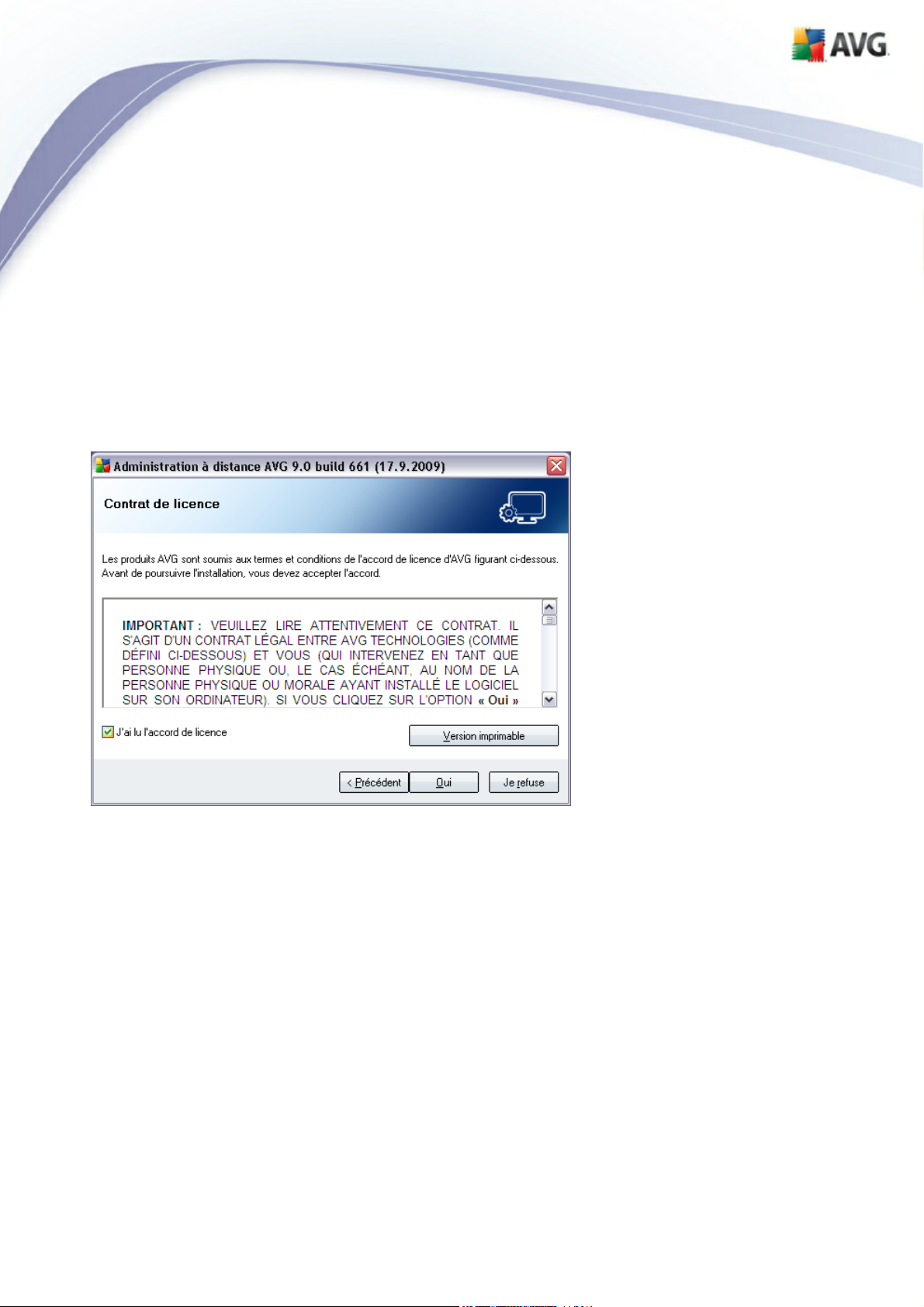
2.4. Contrat de licence
Cette boîte de dialogue contient l'intégralité du texte de l'accord de licence d'AVG 9.0
Anti-Virus Édition Entreprise. Vous pouvez faire défiler la liste pour lire le texte ou
cliquer sur le bouton Version imprimable pour l'ouvrir dans une nouvelle fenêtre qui
peut être redimensionnée avec une option permettant d'imprimer intégralement le
contrat.
Après lecture du texte, cochez la case J'ai lu les termes du contrat de licence
avant d'appuyer sur le bouton Accepter pour continuer. Dans le cas contraire, cliquez
sur le bouton Je refuse ; le processus d'installation sera annulé.
AVG 9.0 Anti-Virus Édition Entreprise © 2009 C opyright AVG Technologies C Z, s.r.o. Tous droits réservés. 20
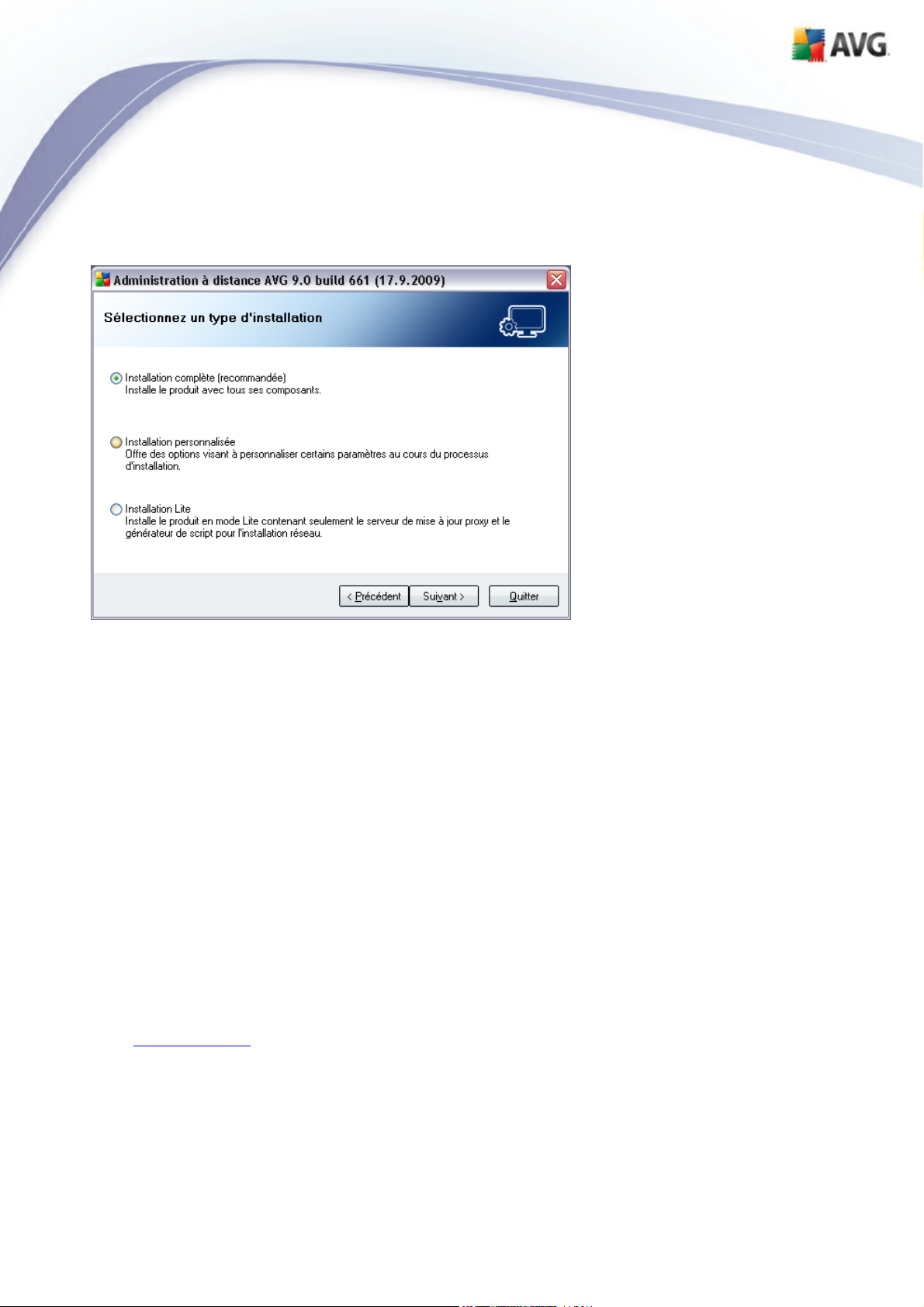
2.5. Type d'installation
Dans cette boîte de dialogue, sélectionnez le type d'administration à distance que
vous souhaitez installer. Les options suivantes sont disponibles :
· Installation complète
Il s'agit là de l'option recommandée. Tous les composants seront installés.
· Installation personnalisée
Cette option vous permet de sélectionner les composants que vous souhaitez
installer.
· Installation Lite
Cette option installe le produit à l'aide d'assistants simplifiés qui contiennent des
paramètres prédéfinis pour le rôle Mettre à jour le serveur proxy uniquement.
L'assistant d'installation réseau d'AVG permet uniquement la génération de
scripts. La console d'administration ne sera pas installée et AVG DataCenter ne
sera pas déployé.
Vous trouverez de plus amples informations sur Lite Installation dans le chapitre
AVG Admin Lite.
AVG 9.0 Anti-Virus Édition Entreprise © 2009 C opyright AVG Technologies C Z, s.r.o. Tous droits réservés. 21
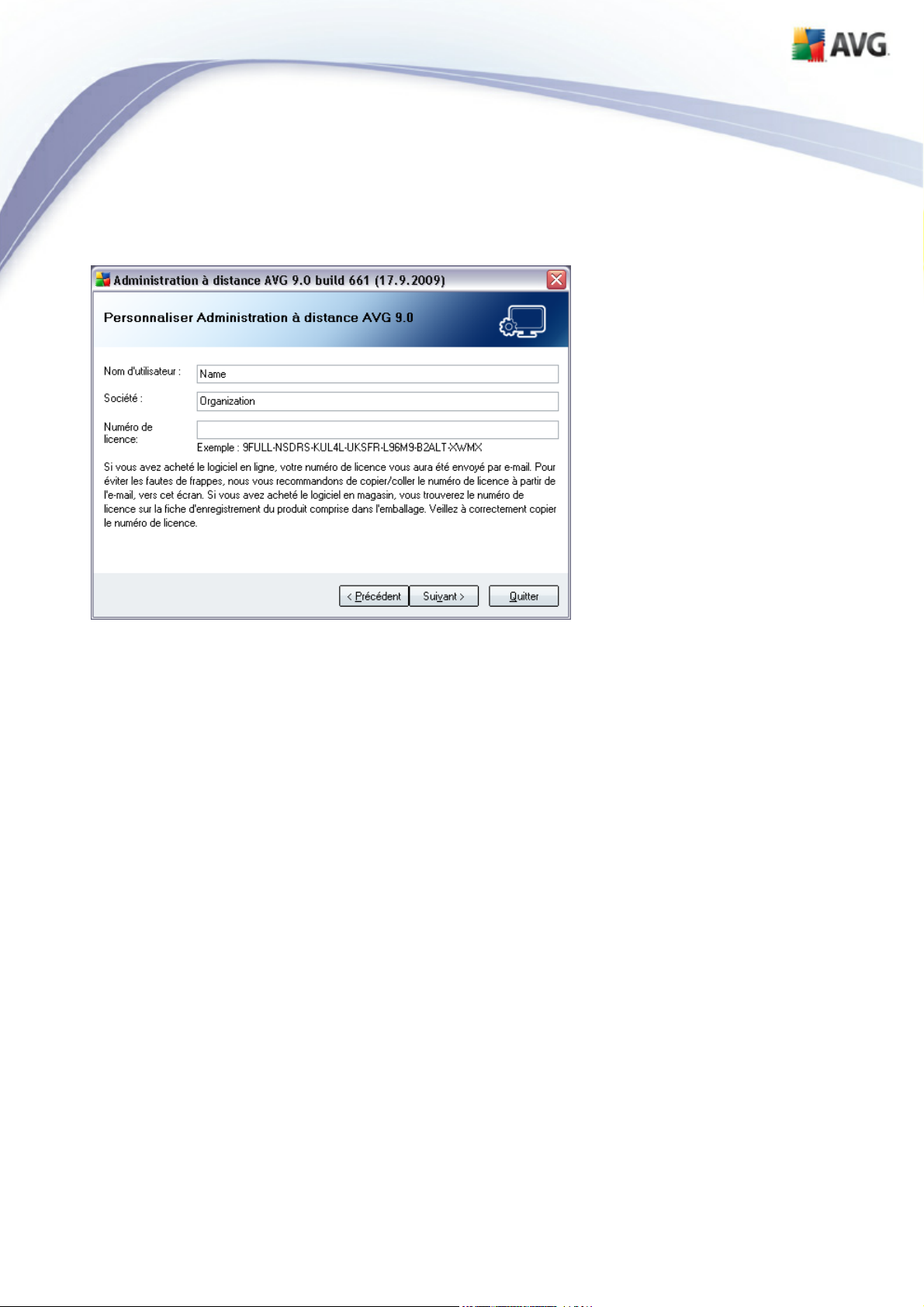
2.6. Personnaliser
Dans cette boîte de dialogue, entrez votre nom d'utilisateur, le nom de votre société
(le cas échéant) et votre numéro de licence. Cliquez sur le bouton Suivant pour
continuer.
2.7. Dossier de destination
Vous avez spécifié le dossier de destination dans lequel AVG 9.0 Anti-Virus Édition
Entreprise (et ses c omposants) seront installés. Pour sélectionner un autre répertoire,
spécifiez le chemin d'accès au répertoire ou choisissez-en un à partir de votre disque
local en cliquant sur le bouton Parcourir. Pour continuer l'installation, appuyez sur le
bouton Suivant :
AVG 9.0 Anti-Virus Édition Entreprise © 2009 C opyright AVG Technologies C Z, s.r.o. Tous droits réservés. 22
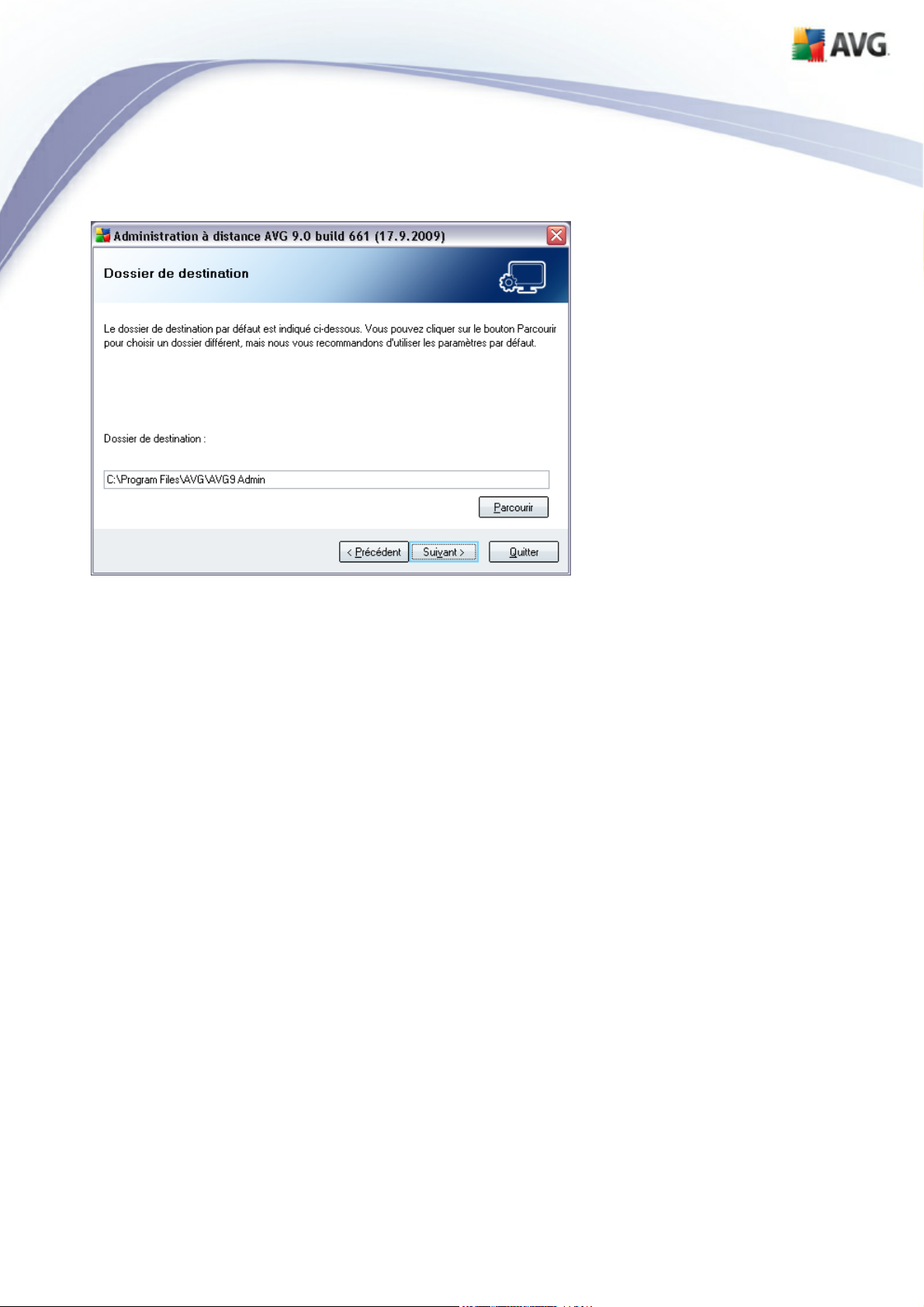
Si vous avez spécifié un autre répertoire que celui défini par défaut et que ce
répertoire n'existe pas, une nouvelle boîte de dialogue vous demande si vous souhaitez
vraiment créer le répertoire. Pour confirmer la création du répertoire, cliquez sur le
bouton Oui.
2.8. Sélection des composants
La nouvelle fenêtre de la boîte de dialogue vous demande de sélectionner les
composants AVG 9.0 Anti-Virus Édition Entreprise à installer (ne s'applique pas à
l'option Installation Lite). Par défaut, tous les composants sont sélectionnés. Si vous
décidez de procéder autrement, cochez ou désélectionnez la case correspondante.
Pour poursuivre le processus d'installation, cliquez sur le bouton Suivant :
AVG 9.0 Anti-Virus Édition Entreprise © 2009 C opyright AVG Technologies C Z, s.r.o. Tous droits réservés. 23
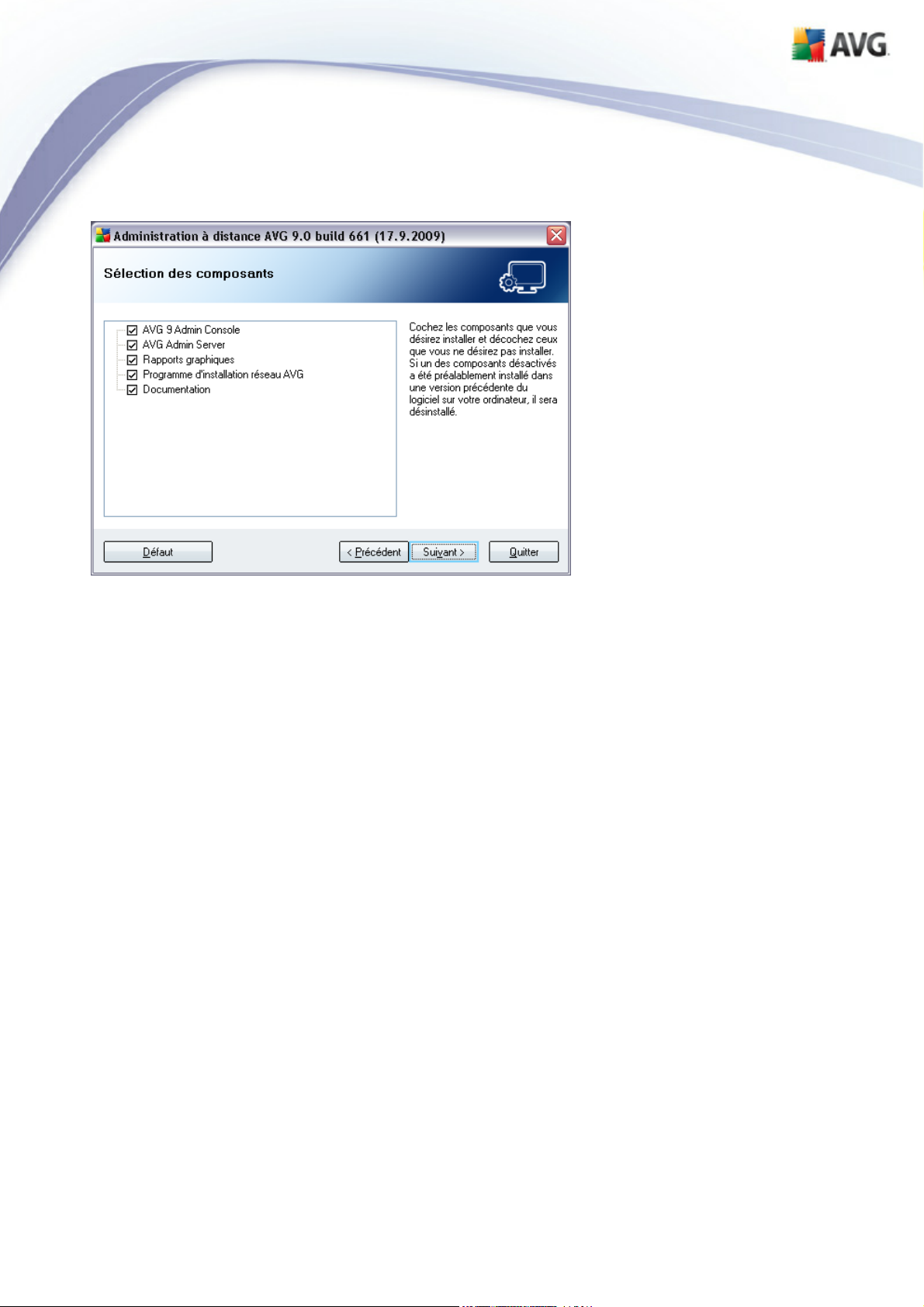
Remarque : Si vous souhaitez utiliser les rapports graphiques, installez le c omposant
sur l'ordinateur où est installé AVG Admin Server, puis sur chaque ordinateur où est
installé AVG Admin Console. Les rapports graphiques sont générés par AVG Admin
Server et peuvent être consultés à partir d'AVG Admin Console.
AVG 9.0 Anti-Virus Édition Entreprise © 2009 C opyright AVG Technologies C Z, s.r.o. Tous droits réservés. 24

2.9. Résumé de l'installation
Cette boîte de dialogue présente la liste de tous les paramètres sélectionnés. Pour
poursuivre l'installation, cliquez sur le bouton Terminer.
2.10. Installation terminée
La boîte de dialogue Installation terminée s'affiche pour confirmer que l'installation
d'AVG 9.0 Anti-Virus Édition Entreprise et de tous ses composants a réussi. Cliquez sur
le bouton OK pour finaliser l'installation.
Si l'installation s'est déroulée correctement, l'un des assistants suivants est lancé
automatiquement en fonction des choix que vous avez effectués précédemment
durant le processus d'installation :
· Assistant de déploiement d'AVG Admin
Cet assistant est lancé automatiquement lorsque vous sélectionnez l'installation
Complète ou Personnalisée dans la boîte de dialogue Type d'installation.
Pour plus d'informations, consultez le chapitre Assistant de déploiement d'AVG
Admin .
Remarque : Vous devez exécuter cet assistant pour que AVG 9.0 Anti-Virus
AVG 9.0 Anti-Virus Édition Entreprise © 2009 C opyright AVG Technologies C Z, s.r.o. Tous droits réservés. 25
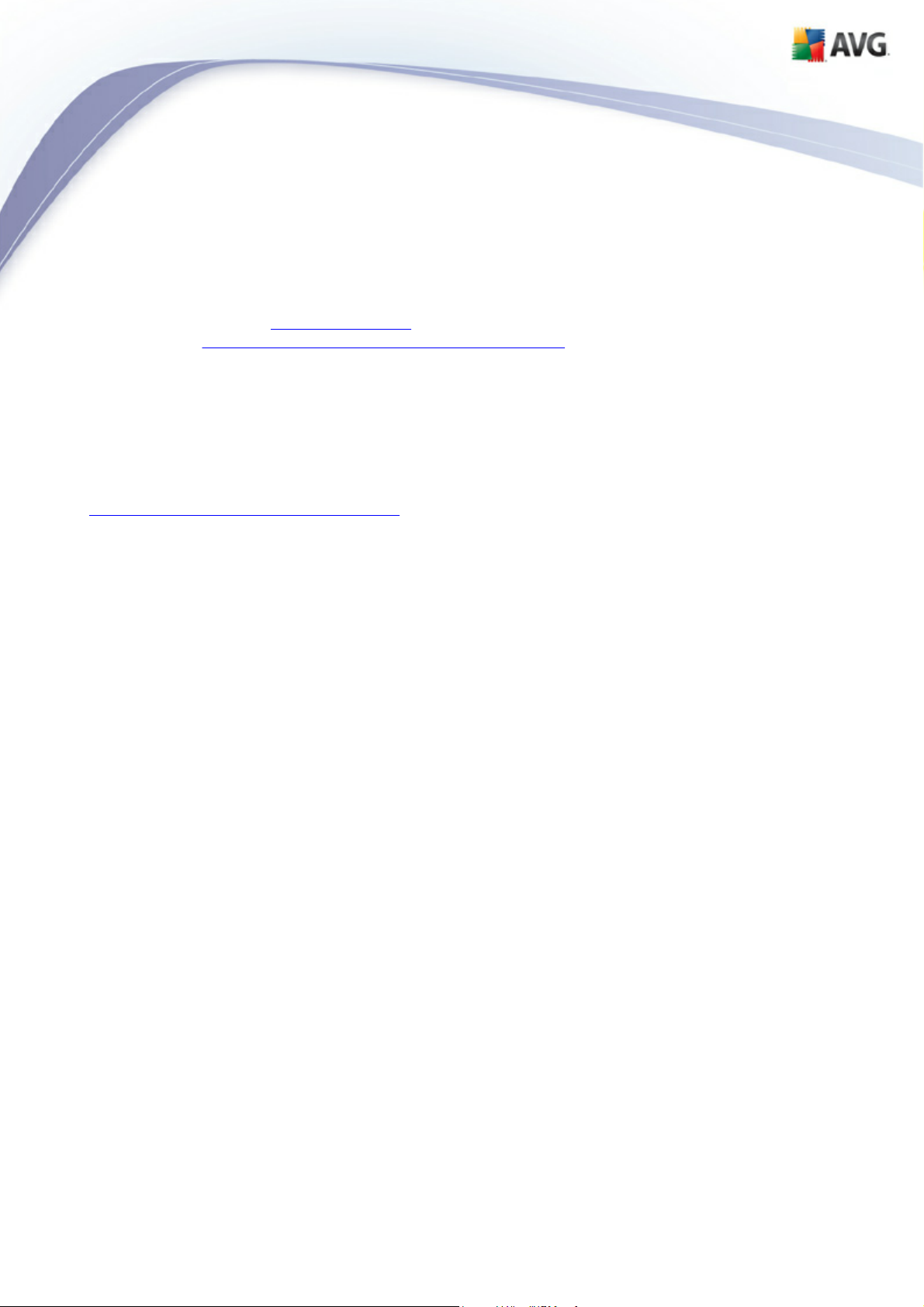
Édition Entreprise fonctionne correctement.
· Assistant de déploiement réseau d'AVG Lite
Cet assistant est exécuté lorsque vous sélectionnez Installation Lite dans la
boîte de dialogue Type d'installation. Pour plus d'informations, reportez-vous au
chapitre Assistant de déploiement d'AVG Admin Lite .
Remarque : Vous devez exécuter cet assistant pour que AVG 9.0 Anti-Virus
Édition Entreprise fonctionne correctement.
Remarque : Si une erreur est survenue au cours du processus d'installation ou si
l'installation a échoué, un message d'erreur apparaît. Dans ce c as, récupérez le
fichier avg9adm.log dans votre répertoire temporaire, puis envoyez-le à notre service
d'assistance technique pour le faire analyser. Utilisez l'adresse de la page de contact
http://www.avg.fr/support-existing.
AVG 9.0 Anti-Virus Édition Entreprise © 2009 C opyright AVG Technologies C Z, s.r.o. Tous droits réservés. 26
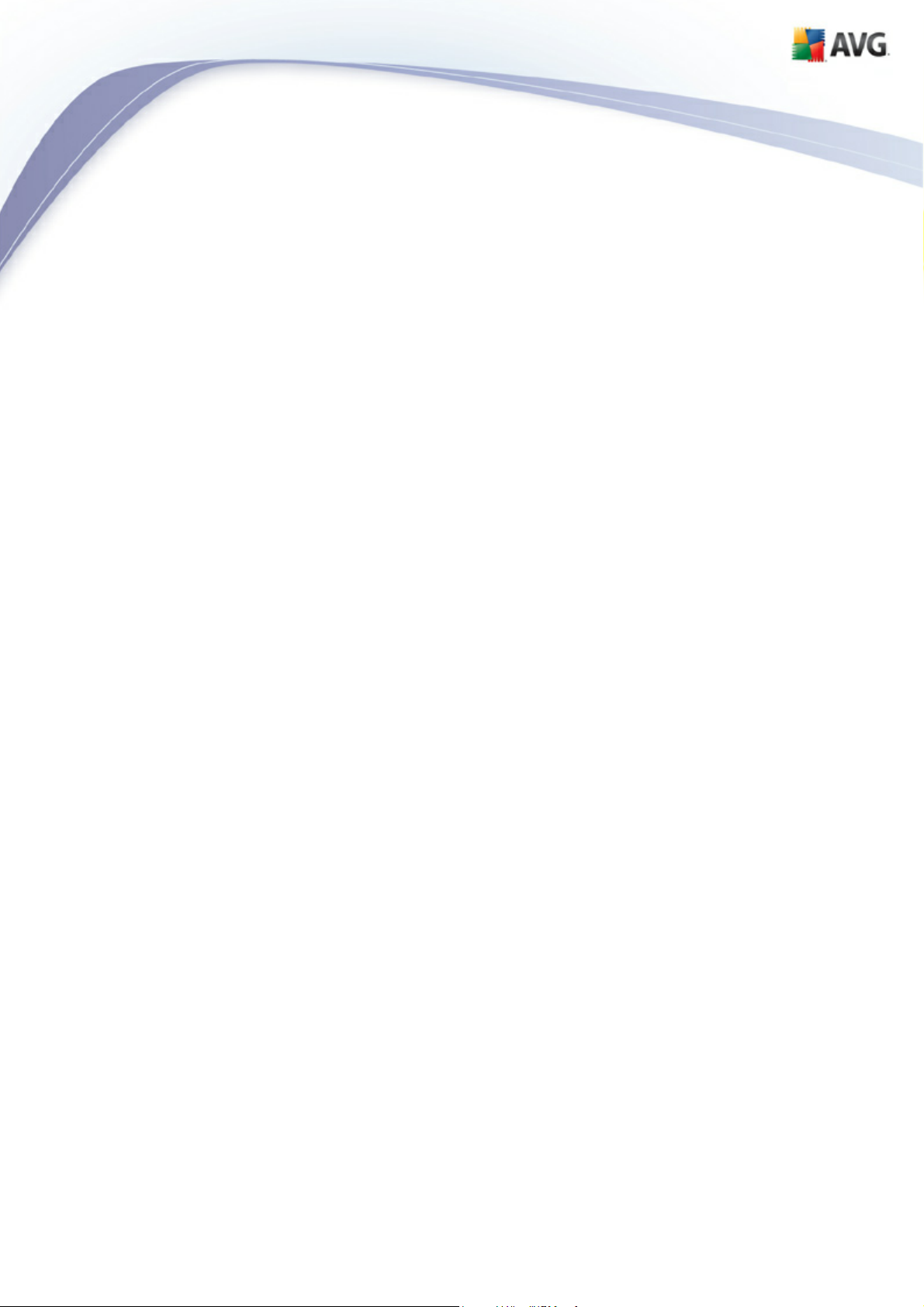
3. AVG Admin assistant de déploiement
L'assistant dedéploiement d'AVG Admin Server est démarré immédiatement après
l'installation du programme AVG 9.0 Anti-Virus Édition Entreprise. Vous pouvez
également le lancer à tout moment à partir du dossier des programmes, 9.0Tous les
programmes/Administration à distance AVG /AVG Admin Assistant de
déploiement d'AVG Admin Server.
L'assistant vous guide lors du processus de configuration de la base de données AVG
DataCenter sur un moteur de base de données sélectionné. L'assistant vous permet
également de configurer AVG Admin Server afin de mettre, en miroir, les mises à jour
AVG sur un réseau local. Il vous guide lors du processus de configuration en quelques
étapes répertoriées dans le résumé suivant.
Remarque : La navigation dans l'assistant est très simple :
· Le bouton Précédent vous renvoie à l'étape précédente.
· Le bouton Suivant vous envoie à l'étape suivante, les ac tions sélectionnées à ce
stade sont alors exécutées.
· Appuyez sur le bouton Aide pour obtenir de l'aide complète relative à l'étape en
cours.
· En cliquant sur le bouton Annuler, vous avez la possibilité de quitter l'assistant à
n'importe quel moment, mais les modifications effectuées jusqu'à ce stade seront
perdues.
AVG 9.0 Anti-Virus Édition Entreprise © 2009 C opyright AVG Technologies C Z, s.r.o. Tous droits réservés. 27
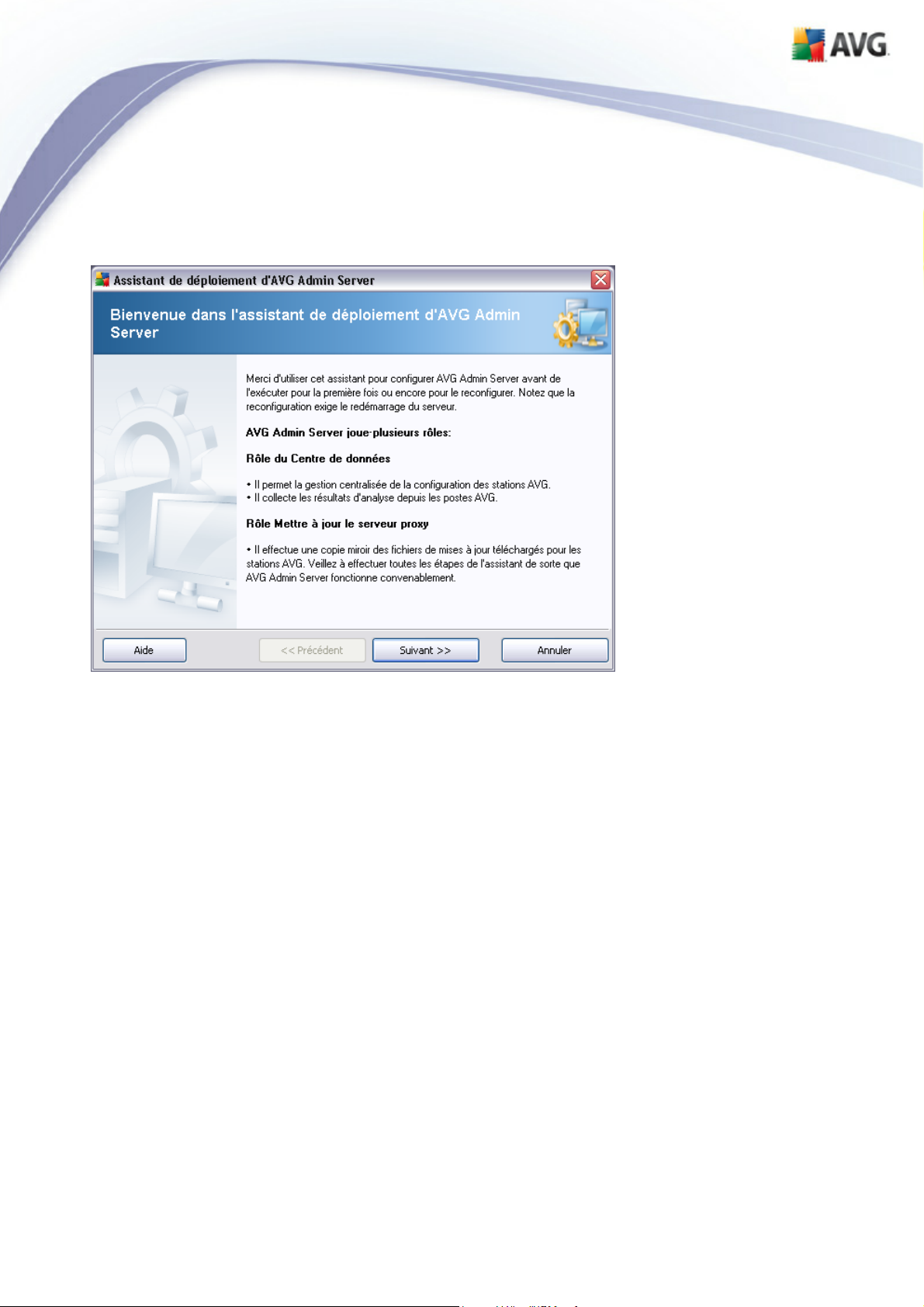
3.1. Introduction
La première boîte de dialogue explique l'utilité de l'assistant et en décrit brièvement
deux options principales. Cliquez sur le bouton Suivant pour passer à l'étape suivante.
Remarque : Pour l'exécution correcte d'AVG Admin Server, nous vous rec ommandons
vivement d'exécuter cet assistant.
3.2. Déploiement de plusieurs rôles Mettre à jour le serveur proxy
Avant de déployer les rôles AVG 9.0 Anti-Virus Édition Entreprise, vous devez tenir
compte des éléments suivants :
Vous pouvez déployer le rôle UpdateProxy sur plusieurs serveurs et distribuer les mises
à jour à partir de sources différentes pour éviter la surcharge de votre serveur ou tout
problème de bande passante.
L'allocation de serveurs dépend de la taille de votre réseau et des spécifications du
serveur et du réseau. En général, si votre réseau se c ompose de plus de 150 stations
ou qu'il est divisé en plusieurs segments à des emplacements différents, il est conseillé
de déployer plusieurs rôles UpdateProxy sur différents serveurs pour ainsi répartir la
AVG 9.0 Anti-Virus Édition Entreprise © 2009 C opyright AVG Technologies C Z, s.r.o. Tous droits réservés. 28
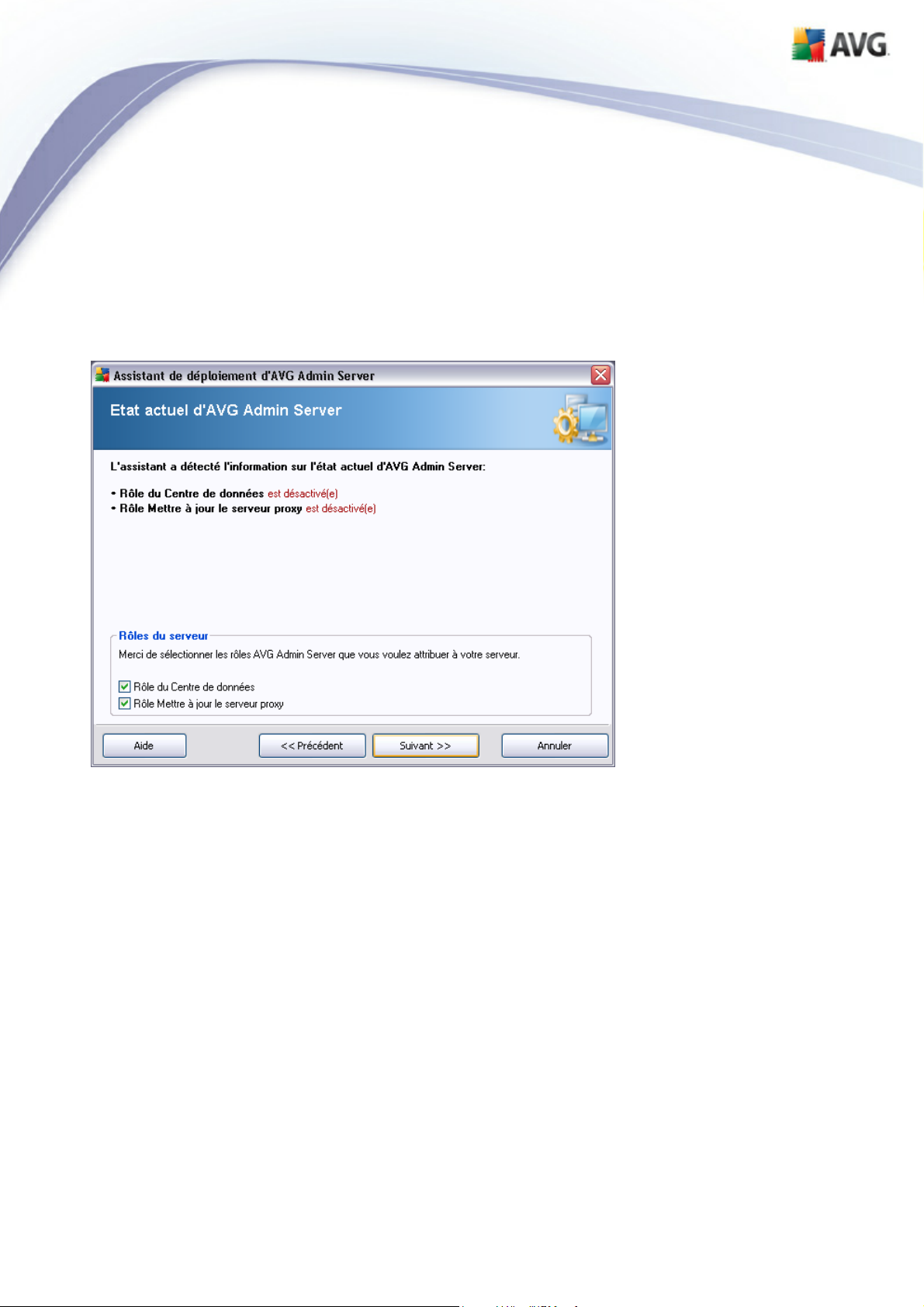
charge.
Pour déployer le rôle UpdateProxy sur un autre serveur, vous devez répéter le
processus d'installation et de déploiement sur l'autre serveur.
3.3. Sélection des rôles
Cet éc ran affiche des informations sur l'état ac tuel d'AVG Admin Server . Lorsque
tout est correct, ces informations s'affichent en vert.
S'il ne s'agit pas de la première exécution et si tout semble correct (c'est-à-dire à jour
et sans avertissement ni erreur), il est inutile de reprendre la procédure de
configuration (à moins de vouloir apporter des modifications).
En cas de problème de configuration, les raisons seront mentionnées brièvement en
rouge. Dans un tel cas, vous devez exécuter de nouveau l'assistant pour corriger le
problème.
Dans la section Rôles du serveur, sélectionnez le ou les rôles à exécuter sur ce
serveur. Vous devez sélectionner au moins une option, mais vous pouvez également
activer les deux. Vous avez le choix entre les options suivantes :
AVG 9.0 Anti-Virus Édition Entreprise © 2009 C opyright AVG Technologies C Z, s.r.o. Tous droits réservés. 29
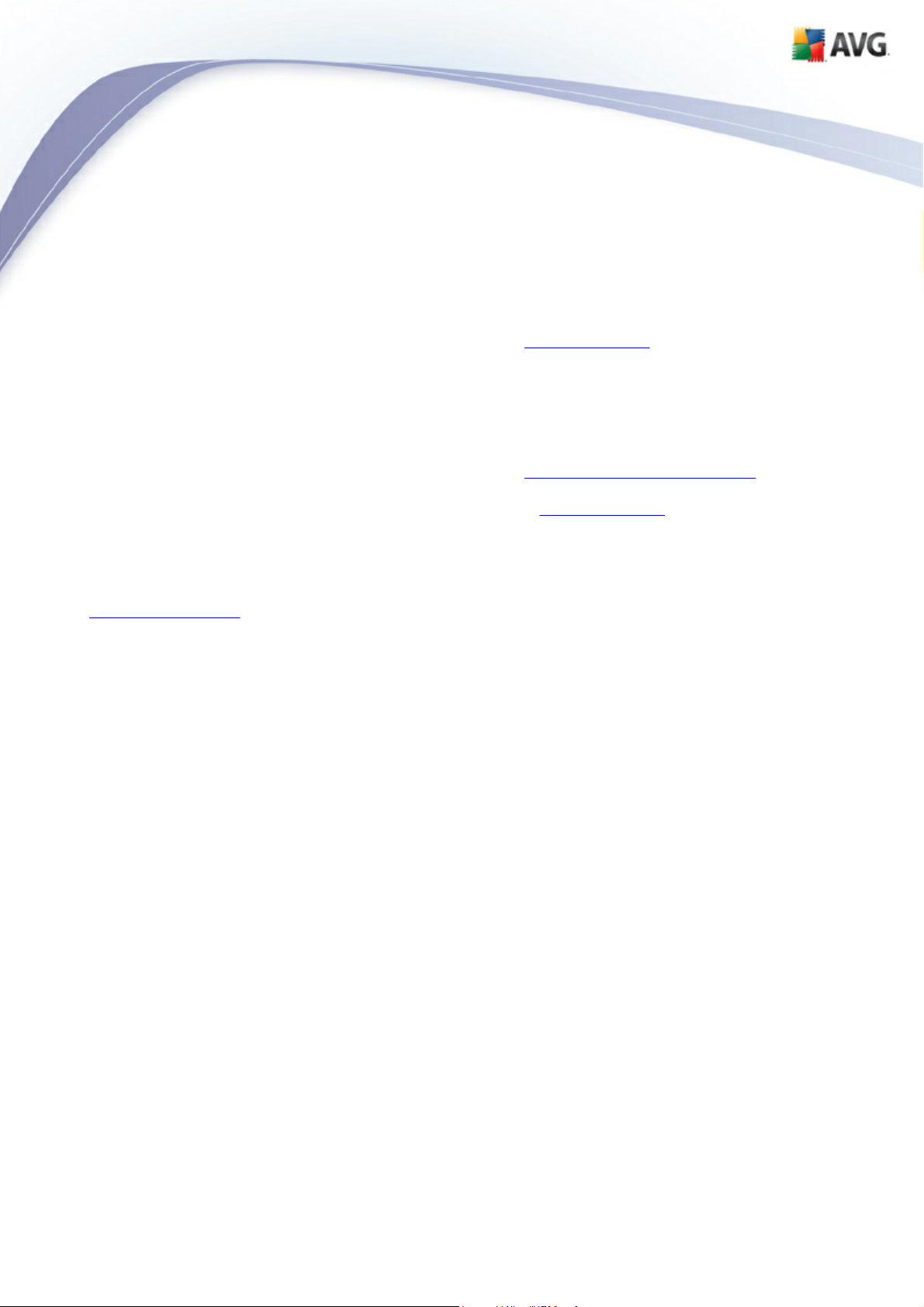
· Rôle DataCenter
Centralise la gestion de la configuration des stations AVG à l'aide d'AVG Admin
Console, collecte les résultats d'analyse des stations AVG, affiche l'état des
composants, etc.
Si vous n'installez que ce rôle, passez au chapitre Rôle DataCenter.
· Rôle Update Proxy
Sert de serveur proxy pour le téléchargement et la distribution des mises à jour à
vos stations.
Si vous n'installez que ce rôle, passez au chapitre Mettre à jour le serveur proxy.
Si vous sélectionnez les deux options, passez au chapitre Rôle DataCenter.
3.4. Rôle DataCenter
Si vous avez sélectionné, à l'étape Etat actuel d'AVG Admin Server (voir le chapitre
Sélection de rôles), le Rôle du centre de données, une des boîtes de dialogue
suivantes s'affiche :
Si une base de données avec des stations est détectée, l'assistant proposera d'abord
d'en sauvegarder le contenu.
Remarque : La sauvegarde n'est pas disponible si la base de données est en état
d'erreur.
AVG 9.0 Anti-Virus Édition Entreprise © 2009 C opyright AVG Technologies C Z, s.r.o. Tous droits réservés. 30
